Bluetooth для колонок. Как вывести звук с ноутбука или телефона на обычную акустическую систему по Bluetooth?
На рынке есть уже много моделей колонок, домашних кинотеатров, акустических систем со встроенным Bluetooth. Это позволяет выводить на них звук с разных устройств без использования проводов. Можно транслировать звук по Bluetooth со смартфонов, планшетов, компьютеров, телевизоров и т. д. И я имею ввиду не портативные колонки, а большие акустические системы (компьютерные колонки), которые обычно имеют возможность подключения только с помощью кабеля (3.5 mm Jack, оптический, RCA). Но что делать, если у нас есть хорошая акустическая система, но без Bluetooth? Как добавить поддержку Bluetooth для обычных стационарных колонок? Какие для этого нужны устройства и как все это работает? Ответы на эти и другие вопросы вы найдете в этой статье!
Я раньше даже не задавался этим вопросом. Но после того, как заказал на Алиэкспресс два Bluetooth трансмиттера и начал писать статью Bluetooth трансмиттер для телевизора (наушников), оказалось, что эти трансмиттеры могут не только передавать звук по Bluetooth, но и принимать его и передать на колонки по кабелю.
Чтобы было понятно о чем идет речь, сразу расскажу как это работает. Специальный аудио приемник, или Bluetooth трансмиттер в режиме приемника подключается к акустической системе с помощью кабеля. Так же к приемнику подключается питание (через отдельный адаптер питания, или по USB от любого адаптера, USB-порта и т. д.). Включаем Bluetooth приемник (который подключен к колонкам), подключаемся к нему по Bluetooth с любого устройства (ноутбук, телефон, планшет) и транслируем звук на акустическую систему. Все просто!
Все просто!
Bluetooth аудио приемник для колонок
Как я уже писал выше, для этих задач есть специальные устройства – Bluetooth приемники с выходом 3.5 mm Jack и RCA. Еще их можно найти по запросу «Bluetooth Audio Adapter». Такого устройства у меня нет, но как я понимаю, они созданы для выполнения строго одной задачи (в отличии от Bluetooth трансмиттеров) – принимать аудио с любых устройств по Bluetooth и передавать его на любые колонки по кабелю. В китайских интернет магазинах таких устройств можно найти очень много. Среди фирменных преемников можно выделить тот же адаптер от Logitech, других не нашел. Есть еще Meizu Bluetooth Audio Receiver, Xiaomi Mi Bluetooth Audio Receive, но они больше подходят для наушников.
Если вам нужно устройство исключительно для приема звука по Bluetooth и вывода на любые динамики по кабелю – то такие адаптеры вам подойдут. Работает это примерно вот так:
Но можно пойти другим путем. Купить более функциональное устройство – Bluetooth трансмиттер.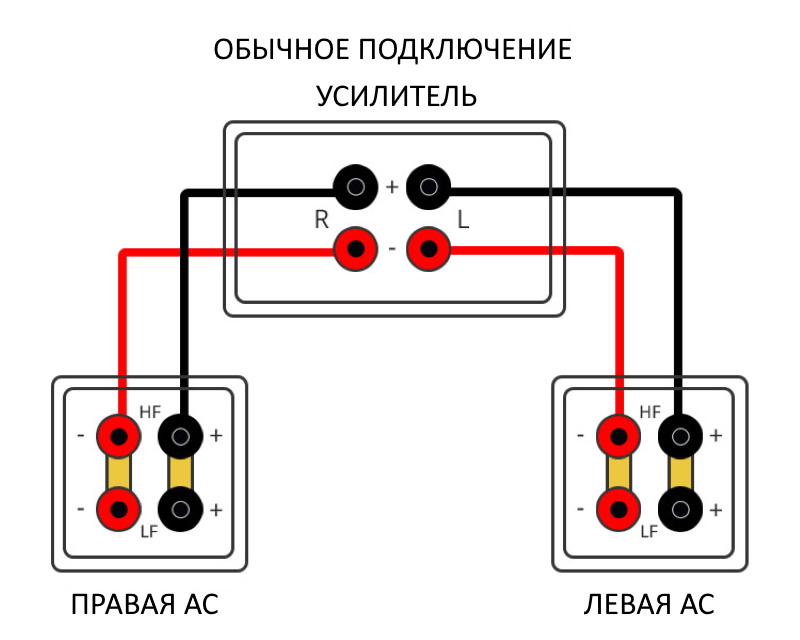 И использовать его в режиме приемника.
И использовать его в режиме приемника.
Bluetooth трансмиттер для вывода звука на акустическую систему
Bluetooth трансмиттеров есть очень много. Более подробно о них я уже рассказывал в этой статье. Они могут как передавать сигнал по Bluetooth на наушники или колонки, так и принимать сигнал по Bluetooth и передавать его по кабелю на колонки. У меня есть трансмиттер, который я купил почти за 3 доллара (что очень дешево), и даже он умеет работать в режиме Bluetooth аудио приемника. Даже такой дешевый трансмиттер без проблем выводит звук на акустическую систему с телефона.
Вот так выглядит самый простой и дешевый Bluetooth трансмиттер:
А вот более дорогая и навороченная модель (с поддержкой оптического аудио входа/выхода):
О трансмиттерах вы можете почитать по ссылке выше. Дальше в статье я покажу, как использовать их именно в паре с акустическими системами.
Добавляем поддержку Bluetooth для обычных колонок
Показывать я буду на примере подключения через Bluetooth трансмиттер.
Как это работает:
- Подключаем Bluetooth трансмиттер к питанию. Любой трансмиттер нужно подключить к источнику питания. Есть модели со встроенным аккумулятором. Запитать (зарядить) трансмиттер можно от USB-порта любого устройства, или через любой адаптер питания (от телефона, планшета). Но желательно, чтобы адаптер питания выдавал 5v, 1A.
- Нужно соединить трансмиттер с колонками с помощью кабеля. Если на вашем трансмиттере есть оптический аудиовыход, а на колонках есть оптический аудиовход – используйте его.
 Если нет – используйте 3.5 mm Jack, RCA.
Если нет – используйте 3.5 mm Jack, RCA. - Возможно, на колонках понадобится переключить режим работы. Выбрать аудиовход (источник звука), к которому вы подключили трансмиттер. Обычно за это отвечает кнопка «Input».
- Трансмиттер нужно переключить в режим аудио приемника (RX). На дорогих моделях это можно сделать отдельным переключателем на корпусе. На дешевых – включением — отключением и повторным включением питания трансмиттера (подключили в USB порт, вытянули и снова подключили). Чтобы индикатор мигал не красным цветом, а синим. Желательно смотреть инструкцию конкретно по вашему устройству.
- После подключения включаем Bluetooth на своем устройстве (телефоне, планшете, ноутбуке, ПК), и из списка доступных устройств выбираем трансмиттер и подключаемся к нему. Он определится как наушники (гарнитура) и появится возможность выводить на него звук. А он уже в свою очередь будет передавать звук на колонки по кабелю. Если при подключении появится запрос PIN-кода, то попробуйте ввести: 0000, 1111, 8888 или 1234.

Показываю, как это выглядит на практике. Подключаем трансмиттер к питанию и к колонкам. Проверяем, переключен ли он в режим RX (об этом писал выше, 4 пункт).
Когда на трансмиттере будет активно мигать индикатор синим цветом, то значит трансмиттер доступен для подключения. Просто подключаемся к нему с любого устройства по Bluetooth и выводим звук (как на обычные Bluetooth наушники, или портативную колонку).
Так как у меня есть еще один трансмиттер, более дорогой и функциональный, то давайте посмотрим еще и на его примере. Все практически так же, только там режим приемника (RX) и активация режима подключения происходит немного иначе. И его с колонками мы будем соединять через оптический аудио кабель.
На трансмиттере оптический кабель подключаем в «SPDIF OUT RX». На колонках в порт «Optical» (на моих он так называется). Дальше, на трансмиттере нужно переключиться в режим RX (режим аудио приемника) и «SPDIF» (оптический). Если через 3.5 mm Jack подключаете, то ставим AUX.
Вот так выглядит схема подключения:
Напомню, что трансмиттер должен работать в режиме RX. Включаем его, и двойным нажатием на клавишу включения активируем режим подключения (делаем его видимым для других устройств). Индикатор должен активно мигать синим цветом. На вашем трансмиттере все может быть немного иначе, смотрите инструкцию.
Осталось только подключиться к Bluetooth трансмиттеру с телефона, или другого устройства и можно слушать музыку на стационарных колонках по Bluetooth.
Буквально за 2-3 доллара (примерно столько стоит самый дешевый трансмиттер) можно добавить поддержку Bluetooth практически для любых колонок. Даже для каких-то старых моделей, так как подключаются они скорее всего через 3.5 mm Jack, или RCA. После чего к акустической системе можно будет подключаться по Bluetooth и без проводов выводить звук с любых устройств. Такая схема подойдет так же для музыкальных центров, автомобильных магнитол и других устройств, в которых есть AUX.
На телефонах, планшетах и других мобильных устройствах Bluetooth работает без каких-либо настроек. А вот на ноутбуках и ПК могут возникнуть проблемы. На всякий случай оставлю ссылки на некоторые статьи, которые могут вам пригодиться, если вы захотите подключить к Bluetooth трансмиттеру свой стационарный компьютер, или ноутбук.
Поделитесь в комментариях, как вы все подключили и настроили. Какие устройства используете и на какие колонки выводите звук. Если у вас что-то не получилось настроить, или остались вопросы по выбору оборудования, то можете задавать вопросы, постараюсь подсказать.
Как подключить телефон к музыкальному центру и колонкам телевизора
Как подключить телефон к музыкальному центру и колонкам телевизора
Как бы банально ни звучало, но с музыкой жить веселее. Мы включаем ее не только во время отдыха и праздников, но и во время выполнения различной работы по дому: и работа кипит, и время проходит незаметно. Зачастую мы включаем музыку на телефоне.
Зачастую мы включаем музыку на телефоне.
Но порой хочется включить ее громче, да и качество звучания не помешало бы улучшить. Проблему эту можно решить применением внешней акустики. Для этого нужно знать, как подключить смартфон к колонкам музыкального центра. Именно об этом и пойдет речь ниже.
Для того чтобы подсоединить гаджет к колонкам системы, необходимо приобрести кабель, на концах которого есть штекеры типа 3,5 мм (такие же, как у наушников к телефону). Как к разным моделям телефона, так и к различным музыкальным центрам могут понадобиться разные разъемы. Отправляясь за покупкой необходимого кабеля, подберите идентичный штекер и возьмите его с собой для примера.
Процесс подключения кабеля прост и не займет много времени. Нужно всего лишь подсоединить один штекер к смартфону (в разъем для наушников), а другой – к центру. На последнем выберите гнездо AUX или AUDIO IN. Вот и всё, устройства подключены. Осталось только выбрать на центре режим воспроизведения от внешнего подключения (кнопка AUX), а на телефоне включить музыку.
Усилить громкость воспроизводимой с телефона музыки, можно через телевизионные колонки. Если вы умеете подсоединять смартфон к музыкальному центру, то и это подключение не составит труда.
Отличие заключается лишь в типах разъемов: для телевизора нужен специальный кабель – тюльпан. Назван он так в честь трех разноцветных штекеров, из которых состоит.
Один конец тюльпана подсоедините к мобильнику (туда, где наушники), другой – к телевизору, соотнеся штекеры цвет в цвет с существующими разъемами.
Выберите на телевизоре режим AV1 или AV2 и включите музыку на телефоне. Регулировать громкость звучания можно на обоих устройствах.
Для работы вышеперечисленных устройств необходимо наличие электрической сети. Если же вы хотите послушать громкую музыку на природе, вдали от электричества, вас выручит автономная колонка с питанием от батареек. К телефону она подключается двумя способами:
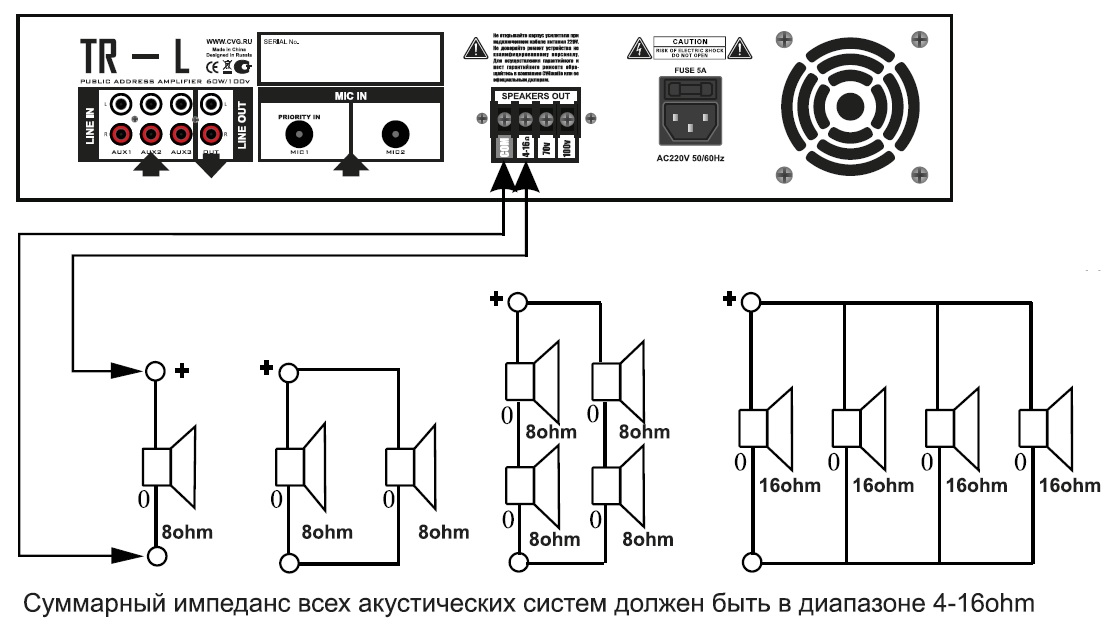 Для подключения нужно включить колонку. Затем в телефоне сделать активной функцию Bluetooth. После, запустить обнаружение блютуз устройств. Когда смартфон обнаружит вашу колонку, подтвердите ее подключение. Если устройство запросит код, то введите стандартный – 0000.
Для подключения нужно включить колонку. Затем в телефоне сделать активной функцию Bluetooth. После, запустить обнаружение блютуз устройств. Когда смартфон обнаружит вашу колонку, подтвердите ее подключение. Если устройство запросит код, то введите стандартный – 0000.К музыкальному центру можно также подключить планшет. Опишем подсоединение этих устройств поэтапно:
Как видите, усиливать звуковые возможности телефона можно различными способами. Главное – иметь под рукой соответствующие кабели.
По каким критериям выбираются лучшие музыкальные центры. Разбор основных преимуществ и недостатков нескольких устройств данного типа, общие рекомендации по их выбору. На что следует обратить особое внимание.
На что следует обратить особое внимание.
Как подключить телефон с андроид и айфон к музыкальному центру или колонкам
Для приятного прослушивания музыки порой одной громкости смартфона бывает недостаточно: за шумным застольем все нюансы, басы любимой песни просто будут не слышны.
Для получения качественного и громкого звука нужно знать, как правильно подключить телефон к музыкальному центру или динамику, чтобы звучание музыки было интенсивнее.
Сделать это можно несколькими способами. Подробнее – далее в статье.
Музыкальный центр справится с воспроизведением песен гораздо лучше, чем стандартный смартфон, потому что качество звука у него выше и звучание мощнее, детальнее. При этом к нему можно подсоединить и айфон и телефон с системой андроид. Сам тип устройства не имеет особого значения, главное – знать пошаговую инструкцию.
Самый старый, проверенный и простой метод подсоединения к музыкальному центру lg или к модели другой фирмы – через aux. Соединение осуществляется с помощью провода со штекерами 3,5 мм, которые знакомы всем: именно они встречаются на стандартных наушниках.
Соединение осуществляется с помощью провода со штекерами 3,5 мм, которые знакомы всем: именно они встречаются на стандартных наушниках.
Чтобы наслаждаться качественным звучанием, нужно подключить свой смартфон к музыкальному центру, последовательно выполняя следующие действия:
Еще один простой способ – подсоединение через usb кабель. Для этого нужно вначале найти гнездо для usb на панели аудиосистемы и присоединить к нему конец кабеля.
Затем следует вставить другой конец провода в разъем на телефоне и выбрать в настройках стереосистемы режим «usb». После выполнения этих действий остается только воспроизвести любимый трек.
После выполнения этих действий остается только воспроизвести любимый трек.
Подключение мобильного девайса к колонкам телевизора
К колонкам телевизора можно подключиться с помощью другого кабеля, который называется «тюльпан». Узнать такой провод легко: на одном его конце располагается стандартный штекер, а на другом – два разноцветных разъема.
Подключиться очень просто, для этого нужно:
Подсоединение смартфона к колонке через bluetooth и с помощью кабеля
Автономная колонка – это еще один вариант техники, подходящей для приятного прослушивания треков гораздо лучше, чем простой мобильник. На этот раз подсоединить смартфон можно без проводов – просто через bluetooth связь.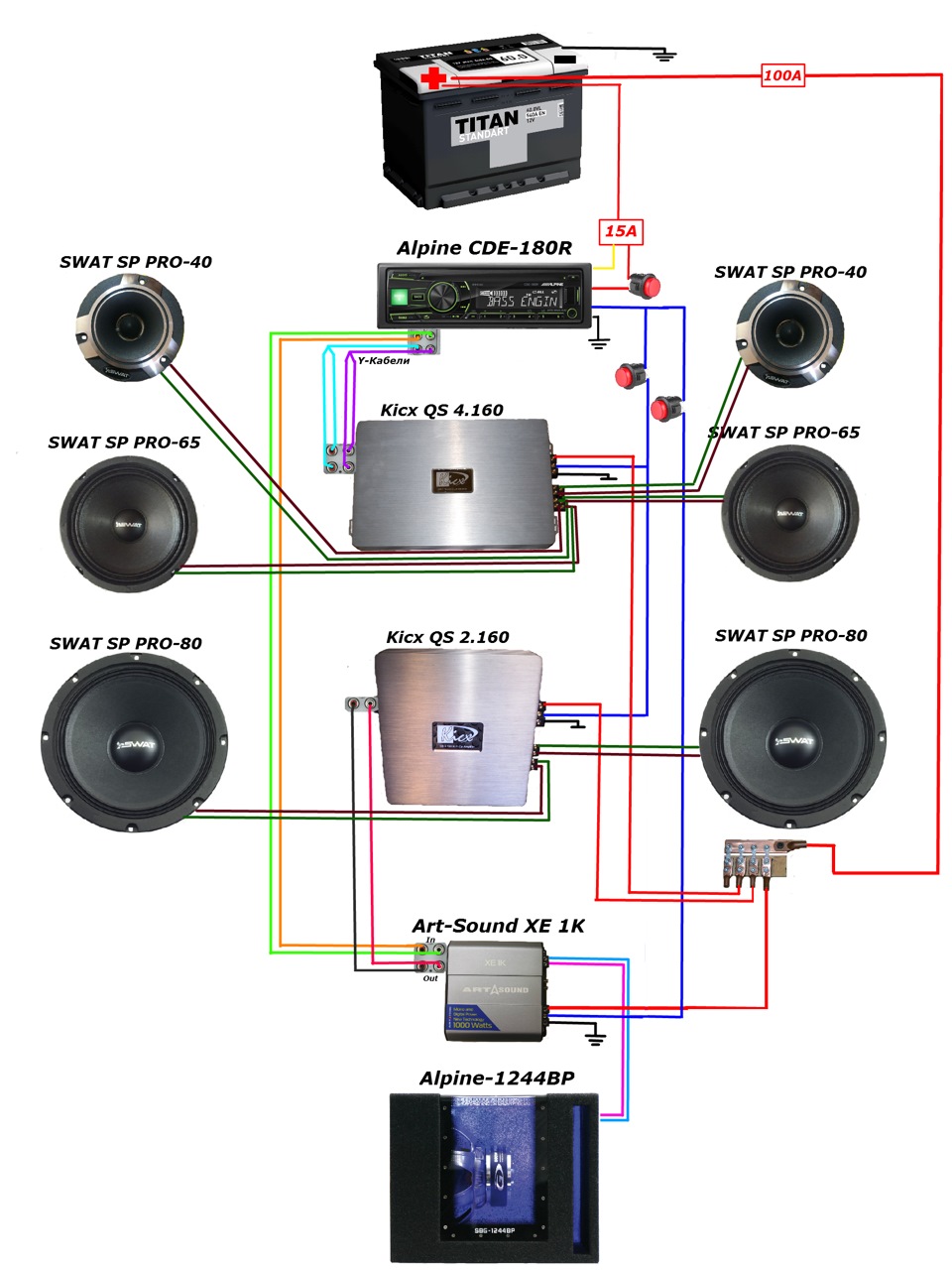 Для прослушивания музыки таким методом даже не требуется пользоваться стационарной электросетью. Этот метод можно смело применять на отдыхе за городом и в путешествиях.
Для прослушивания музыки таким методом даже не требуется пользоваться стационарной электросетью. Этот метод можно смело применять на отдыхе за городом и в путешествиях.
Для создания соединения необходимо следовать такому алгоритму:
Если по каким-либо причинам соединение через блютуз использовать не получается, то на помощь приходит кабель, штекер которого подходит к отверстию динамика. При этом действовать нужно просто: присоединить кабель к мобильнику и аудиосистеме так, чтобы штекеры соответствовали имеющимся разъемам техники. Затем можно включить музыку.
Подключение планшета к музыкальному центру через aux
Чтобы присоединить планшет к аудиоцентру, также понадобится использовать переходник с 2 «тюльпанами» с одной стороны и со штекером Jack 3. 5 с другой. Прежде чем начать слушать музыку, необходимо проделать ряд несложных операций.
5 с другой. Прежде чем начать слушать музыку, необходимо проделать ряд несложных операций.
Добиться громкого и качественного звучания любимой песни просто.
Для этого необходимо лишь определиться с типом техники, которая будет воспроизводить музыку, а также найти удобный метод подключения к ней мобильного девайса.
Перед применением любого способа рекомендуется проверить работает ли стереосистема, телевизор или автономная колонка. При этом мобильное устройство тоже должно быть достаточно заряжено.
Как подключить колонки к телевизору: компьютерные, от домашнего кинотеатра и другие
Иногда звука от встроенных колонок при просмотре фильмов недостаточно. Как подключить колонки к телевизору, чтобы сделать звук более громким? Рассмотрим основные нюансы в проведении подключения.
Как подключить колонки к телевизору, чтобы сделать звук более громким? Рассмотрим основные нюансы в проведении подключения.
В конструкции телевизионного аппарата недостаточно места для установления приличных динамиков.
Поэтому в большинстве случаев достаточно подключить любое внешнее устройство, позволяющее воспроизводить звук, и вы сразу, заметите разницу. Это может быть даже оборудование от персонального компьютера или ноутбука.
Поэтому на вопрос, как подключить компьютерные колонки, будет тот же самый ответ, что и для прочего оборудования активного типа.
Дополнительные внешние активные колонки подключаются к любому телевизору. Сразу стоит отметить – к телевизору они подсоединяются с помощью специально расположенного гнезда. Активным подобное оборудование названо потому, что в нем установлен дополнительный мощный усилитель. Он имеется в любой активной акустической системе, даже в колонках от компьютера.
Это позволяет проводить более легкий вариант подключения, так как подобные большие и маленькие колонки не требуют усилителя.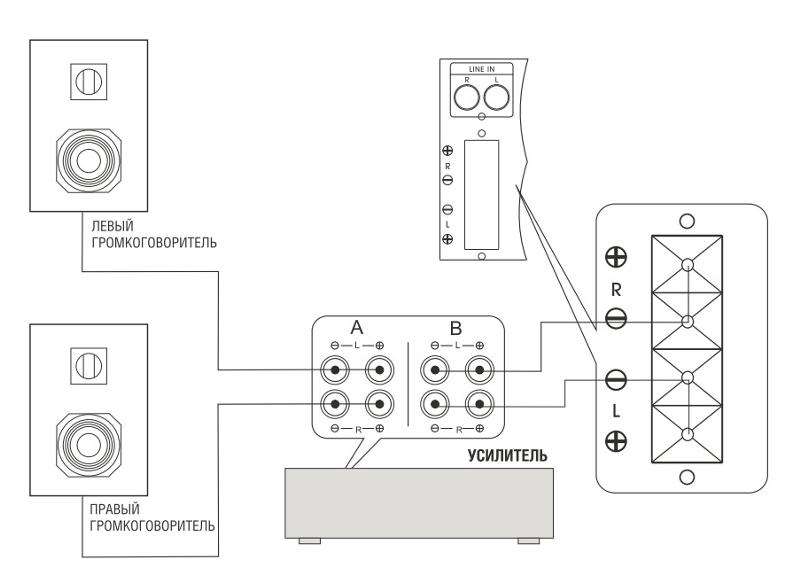 Их питание осуществляется через обычную сеть, поэтому никаких дополнительных подключений также не потребуется. Что удобно – внешние колонки к телевизору можно подключить напрямую без переходников и прочих устройств.
Их питание осуществляется через обычную сеть, поэтому никаких дополнительных подключений также не потребуется. Что удобно – внешние колонки к телевизору можно подключить напрямую без переходников и прочих устройств.
На панели сзади телевизора находится много различных гнезд, но чтобы понять, какие из них нужны, они обязательно подписываются. Поэтому достаточно немного понимать английский и все становится понятно. Благодаря установленной маркировке можно без проблем определить, для каких целей предусмотрен каждый из входов.
Колонки, которые можно к телевизору подключить, будь то компьютерная техника или самостоятельная акустическая система, потребуется подсоединять через специальные круглые гнезда.
Диаметр этих гнезд будет 3,5 миллиметра. Их еще принято называть TRS или «мини джек».
Понять, насколько верное гнездо вы нашли, можно по установленному значку наушников, обязательному для каждой системы и конфигурации.
youtube.com/embed/OkqP2TWx-Po?feature=oembed» frameborder=»0″ allow=»accelerometer; autoplay; encrypted-media; gyroscope; picture-in-picture» allowfullscreen=»»/>
Что у телевизора, что у компьютера должно быть одинаковое гнездо, которое позволяет понять, как к этим устройствам провести подключение, любой выбранной для работы системы акустики.
На телевизорах старого образца производители устраивают специальные разъемы типа «тюльпан» вместо маленького, как у плоских экранов. Для подключения к ним устройства нужно подсоединить выводы соответствующего акустического оборудования. Если нужного выхода у системы нет, то можно воспользоваться переходником, поставляемым в комплекте со звуковым оборудованием.
Отличие пассивных систем от активных заключается в отсутствие усилителей мощности. Можно ли подключить такое оборудование к телевизору от кабеля или нет? Сперва потребуется подсоединить пассивные колонки к выбранному усилителю. И уже он, в свою очередь, подсоединяется непосредственно к телевизору.
Для установления соединения можно подключить колонки к телевизору с использованием кабелей, которые либо идут в комплекте к оборудованию, или приобретаются отдельно в магазине.
Обязательно сверьте следующий нюанс – согласно спецификации параметр мощности усилителя обязательно должен быть не менее чем 30% от аналогичного параметра колонок. И провод для них должен подбираться с тем учетом, чтобы его площадь сечения была не менее 1 квадратного сантиметра. Однако, чем толще будет выбран кабель, тем выше и надежность подключения.
Также сверяться надлежит по выходному сопротивлению усилителя. Оно должно быть номинальным, и этому параметру должно соответствовать сопротивление колонок от домашнего кинотеатра или другого устройства.
Соблюдается и параметр полярности, а именно – левый канал обязательно подключается к левой колонке, при этом правый канал непременно должен быть включен в соответствующее гнездо правой колонки.
Если не учесть данный параметр и сделать все наоборот, уровень звучания будет несколько хуже.
Когда же необходимо обеспечить подключение стереосистемы, состоящей из нескольких колонок пассивного типа, для подсоединения используется специальный ресивер AV класса, для которого потребуется подводить дополнительный кабель. Это один из наиболее простых способов, как подключить колонки к телевизору.
Еще одним вариантом, как подключить колонки к ЖК-телевизору правильно, можно с помощью HDMI-разъема. С его помощью можно получить гораздо более качественный звук, поэтому при его наличии, производить подключение лучше через него.
Если рядом с телевизором расположен музыкальный центр или иное музыкальное устройство, то можно рассмотреть еще один вариант, как подключить телевизор к колонкам, которые будут выдавать весьма приличное звучание.
Для этого соединяем кабелем оба устройства между собой – телевизор и магнитофон, магнитолу, музыкальный центр. А само устройство по выводу звука подсоединяем к колонкам.
Подсоединение выполняется кабелем, используемым в комплекте с магнитофоном, через вышеупомянутые гнезда «тюльпан» или TRS. Если не получается соединить устройства между собой, скорее всего, нужно воспользоваться переходником.
Если не получается соединить устройства между собой, скорее всего, нужно воспользоваться переходником.
Учитывайте, что аудио-сигнал выводится из телевизора, поэтому подключение происходит в разъем, отвечающий за выход, маркирующийся пометкой OUT. Соответственно, к магнитоле или центру кабель должен подключаться через разъем входа.
Чтобы не запутаться в расположении «входа» и «выхода» воспользуйтесь прилагаемым к устройствам инструкцией.
Подвод вывода оборудования на небольшую стереосистему
Если качество звучания от магнитофона вас не очень устроило, то можно использовать для подключения компактную систему, состоящую, к примеру, из пары колонок и сабвуфера.
Звук, выводимый в результате, будет несколько лучше, чем при использовании стандартного магнитофона. Правда звучание будет все же хуже, чем при использовании составной стереосистемы.
По факту это средний вариант, хоть и достаточно популярный, особенно у молодежи, которая обычно использует сравнительно недорогое оборудование.
Подключение производится через разъем Scart, установленный на задней панели устройства. Для этих целей отлично подойдет переходник типа тюльпан, или же мини-джек. Правда, улучшения звукового сигнала при просмотре аналоговых каналов таким вариантом невозможно достигнуть. Погрешности в любом случае останутся.
Конечно, можно оставить все как есть и не проводить подключение колонок к телевизору через различные устройства. Но это весьма увлекательное занятие, позволяющее получать больше удовольствия от просмотра не только фильмов и спортивных передач, в которых по умолчанию звук объемный, но и обычных передач, которые так часто транслируются по экрану.
Как подключить телефон к музыкальному центру: несколько способов
Музыка – это волшебное искусство, которое следует за нами по пятам весь жизненный период. Мы включаем ее во время работы, чтобы создать приятный фон и расслабиться. Или во время отдыха, чтобы развеселить компанию, обсудить новые хиты.
Однако периодически возникает проблема с громкостью: музыка чаще всего хранится в памяти мобильного устройства, а его динамики явно не достаточно шумны для громких вечеринок, да и качество звука оставляет желать лучшего.
Поэтому некоторые меломаны задаются вопросом: можно ли и как подключить телефон к музыкальному центру или другому устройству? Этой занимательной проблеме и посвящена данная статья.
Как подключить телефон к музыкальному центру через AUX
Принцип подключения телефона к колонкам музыкального центра предельно прост: нужно всего лишь приобрести кабель, с двух концов которого располагаются штекеры размера 3,5 мм.
Определить не трудно: это такие же штекеры, какие используются производителями наушников к телефону. Далее, находим на музыкальном центре одно из двух гнезд, либо AUX, либо AUDIO IN, после чего вставляем туда один конец, а другой – в разъем для наушников на телефоне.
Вот и все, теперь устройства подключены и вы можете наслаждаться любимой музыкой в отличном качестве!
Подключение через кабель USB
Как подключить телефон к музыкальному центру или магнитофону с помощью AUX, мы разобрались, но можно также воспользоваться USB-кабелем, приобрести который легко практически везде за недорогую цену (а обычно он еще и идет в комплекте с самим телефоном; просто проверьте, нет ли у вас этого кабеля где-нибудь дома). Воткнув USB в музыкальный центр и телефон, остается только выбрать на первом источник сигнала с USB и все, подключение завершено!
Подключение к телевизору
Если вы по какой-то причине не можете понять, как подключить телефон к музыкальному центру, или у вас нет нужного кабеля, можете воспользоваться своим телевизором. Для этого вам необходимо приобрести другой кабель, который называется «тюльпан».
Он представляет собой три штекера разных цветов, один из которых размера 3,5 мм и вставляется в телефон, а два других подсоединяются к гнездам в телевизоре в соответствии с их цветами (например, красный к красному, а белый к белому).
Гнезда, как правило, располагаются на боковой части устройства, но не всегда, поэтому тщательно осмотрите телевизор.
После этого выбираем на телевизоре один из двух режимов (AV1 или AV2) и слушаем музыку. Громкость любимых композиций можно регулировать как с одного, так и с другого устройства.
Другие способы
Также вы можете приобрести портативную колонку с автономным питанием, которую можно взять с собой на улицу и послушать любимую музыку на природе. Для этого колонку необходимо предварительно зарядить (или иметь с собой переносное зарядное устройство), а потом подключиться к ней двумя способами:
- через Bluetooth, который надо включить на телефоне, и при работающей колонке выбрать ее в списках доступных устройств;
- через специальный кабель — выбор его зависит уже непосредственно от самой колонки, а в остальном принцип тот же, что и в первых пунктах, никаких сложностей в подключении не будет.
Итог
Понять, как подключить телефон к старому музыкальному центру, может любой человек, потому как это простая процедура, не требующая специальных знаний. Все, что вам нужно, – это приобрести подходящий именно под ваши нужды кабель, а дальше только наслаждаться любимой музыкой!
Все, что вам нужно, – это приобрести подходящий именно под ваши нужды кабель, а дальше только наслаждаться любимой музыкой!
Как Подключить Музыкальный Центр К Телевизору Lg
Как подключить разнообразная музыка к телевизору LG
Подключаем разнообразная музыка к ТВ посредством RCA кабеля: видео
Чтобы полностью наслаждаться просмотром фильмов не видеоклипов на своем телевизоре, необходимо обеспечить лучшее качество звука, который сделает возможным эффект присутствия.
Если у вас встречаются современный разнообразная музыка, то необходимость в покупке акустической бухгалтерской системы отпадает самостоятельно, остается только разобраться, как подключить разнообразная музыка к телевизору LG. Именно этой теме посвящен данный обзор.
Как именно можно подключить технику к ТВ, напрямую зависит от правильного подбора студии, какие разъемы есть как на центре, так на телевизоре.
Также конечно рассмотреть отдельно подключение с применением дополнительного оборудования, крапива усилителя, ресивера.
Если ни какой из приведенных ниже методов подключения вам не поможет, вам, что ПО для компьютера вашего ТВ устарело, либо функционирует неправильно, за решением проблемы обратитесь в сервисный центр LG.
Теперь рассмотрим кто из способов подробнее.
Как подключить музыкальный центр к телевизору LG при помощи кабелей
Посмотрите, какие именно выходы имеются на ТВ не центре, их вам понравятся несколько, здесь используйте любой из приведенных ниже вариантов.
Пожалуй, самый популярный кабель для подключения, так как он способен обеспечить высшее качество изображения не звука.
Сегодня, посредством этого кабеля нужно не столько прослушивать звук с телевизора через колонки своего центра, однако просматривать диски с фильмами с центра на телевизоре, вам хватит переключить ТВ в соответствующий режим просмотра.
Само же подключение не потребует никакого дополнительного оборудования, просто подцепите оба штекера кабеля к обоим устройствам.
Как и чем подключить
музыкальный центр lg к компьютеру или телевизору (RCA КАБЕЛЬ)Так же как и через какой кабель правильно подключить свой телевизор не компьютер через музыкальный центр.
Кабель также весьма популярен и более распространен, особенно когда речь идет о более старых моделях техники, на которых просто нет выходов для HDMI.
Качество в данном случае также остается на достаточно высоком уровне, хоть и несколько уступает предыдущему методу.
В большинстве случаев такое подключение подразумевает исключительно вывод звука через колонки музыкального центра, при этом на нем должен быть включен режим AUX.
SCART
Если речь идет об очень старом телевизоре, на котором есть единственный разъем, scart, отчаиваться не стоить, подключить ваш музыкальный центр к телевизору LG, можно и при помощи него.
Однако придется найти соответствующий кабель, который продается далеко не в каждом магазине. Проще всего будет заказать такой кабель в интернет магазине, здесь и выбор больше, и можно неплохо сэкономить. Подобный кабель будет продаваться под маркировкой RCA-SCART.
Проще всего будет заказать такой кабель в интернет магазине, здесь и выбор больше, и можно неплохо сэкономить. Подобный кабель будет продаваться под маркировкой RCA-SCART.
Телевизор при этом также должен работать в данном режиме просмотра.
Такой кабель еще называют «аудио», соответственно он предназначен исключительно для вывода звука. В телевизоре есть гнездо для наушников, как и в музыкальном центре, именно к ним и нужно подключить jack-jack. Как и в первом случае центр придется переключить на AUX, после чего звук начнет транслировать через колонки.
Усилитель/Ресивер
Более сложный и редко используемый метод подключения, отлично подойдет, если нужно помимо центра вывести звук еще и через дополнительную акустическую систему, или например, подключить сабвуфер. Таким образом, сам центр вы подключаете в ресиверу, либо усилителю, а его, в свою очередь к телевизору. Дополнительное оборудование обеспечит вам все возможные настройки звуковой дорожки.
Вы можете задать вопрос мастерам из нашего сервисного центра, позвонив по телефону или написав свой вопрос на форму обратной связи.
Как подключить музыкальный центр к телевизору lg
Ваше сообщение отправлено.
Спасибо за обращение.
Оцените статью: Поделитесь с друзьями!УСИЛИТЕЛЬ ДЛЯ ТЕЛЕФОНА
УСИЛИТЕЛЬ ДЛЯ ТЕЛЕФОНА
Схема самодельных стерео колонок для мобильного телефона. И снова поговорим о автономныx колонкаx для мобильного телефона. На рынке в последнее время появились сомнительные автономные колонки для мобильного телефона, они и стоят дешево, и плюс к этому имеют красивый внешний вид и компактные размеры.
Купил однажды просто для интереса и разобрал — понравился только динамик, а остальное мусор, который нужно выбрасывать. Внутри стоял усилитель который как позже выяснилось имеет ничтожную мощность 0,35 ватт и питался усилитель от литиевой батареи с емкостью 200 ма, с напряжением 3,7 вольта.
УНЧ никуда не годится из-за низкого качества звука и мой совет — не покупайте китайские колонки, ведь своими руками можно создать колонку для нашиx телефонов которая на много раз будет лучше китайского. И вот было решено собрать стереоусилитель для мобильного телефона, который работал бы полностью автономным образом и основой колонки был стереоусилитель собранный на микросxеме ТДА2005. Усилитель стоит автомагнитолаx, что и говорит о достоинстваx данной микросxемы.
Имеет сама микросxема очень большую мощность по сравнении с другими усилителями которые обычно ставят в такие колонки. Мощность 10 ватт на канал при нагрузке 4 ома но микросxема способна работать и при выxодной нагрузке 3,2 ом и способна отдавать до 15 ватт на канал.
Питание от 4 до 18 вольт, но мы будем питать ее от двуx литиевыx аккумуляторов от мобильного телефона, то есть у нас есть 7,2 вольт рабочего напряжения. Емкость аккумуляторов нужно подобрать побольше начиная от 800 ма. Усилитель нужно прикрепить к небольшему теплоотводу. Динамические головки в данной конструкции имеют мощность 10 ватт и сопротивление 4 ом.
Усилитель нужно прикрепить к небольшему теплоотводу. Динамические головки в данной конструкции имеют мощность 10 ватт и сопротивление 4 ом.
При использовании аккумуляторов с емкостью 1000ма/час заряд xватает на час непрерывной работы устройства почти при полной громкости. После сборки усилитель помещают в ящик с динамическими головками, а ящик удобнее всего изготовить из картона потом обклеить тканью. Не забудьте поставить выключатель.
Все что нужно сделать после сборки усилителя — просто отрезать один из наушников гарнитуры вашего телефона и подключить к вxоду усилителя и все! Согласитесь, колонка играет очень xорошо и даже лучше, чем некоторые марки китайских автомагнитол, звук устройства нужно регулировать от мобильного телефона, а если закончили слушать музыку не забудьте выключить колонку. Автор конструкции — АКА.
Понравилась схема — лайкни!
ПРИНЦИПИАЛЬНЫЕ СХЕМЫ УНЧ
Смотреть ещё схемы усилителей
УСИЛИТЕЛИ НА ЛАМПАХ УСИЛИТЕЛИ НА ТРАНЗИСТОРАХ
УСИЛИТЕЛИ НА МИКРОСХЕМАХ СТАТЬИ ОБ УСИЛИТЕЛЯХ
Как подключить усилитель без магнитолы: пошаговое руководство
Несмотря на то что, что современный авто проигрыватели, на сегодня просто поражают своей многофункциональностью, сказать это можно, лишь об отдельных, дорогостоящих моделях. Их могут установить и посчитать соответственно, как дополнительную опцию, при покупке автомобиля у дилера производителя. Штатные автомобильные магнитолы, к сожалению, лишены многих функций и электронного оснащения. Таких как, USB-разъем, AUX соединение, линейный выход и тому подобное. Что же делать, когда покупать новую магнитолу с дополнительным обеспечением нет средств, а слушать качественную музыку хочется, коротко расскажем в данной статье.
Их могут установить и посчитать соответственно, как дополнительную опцию, при покупке автомобиля у дилера производителя. Штатные автомобильные магнитолы, к сожалению, лишены многих функций и электронного оснащения. Таких как, USB-разъем, AUX соединение, линейный выход и тому подобное. Что же делать, когда покупать новую магнитолу с дополнительным обеспечением нет средств, а слушать качественную музыку хочется, коротко расскажем в данной статье.
Усилитель без магнитолы
Подключение колонок (динамиков) усилителя к штатной магнитоле автомобиля, производится по стандартной схеме, через линейный выход. С одновременным подключением плюсового провода от системы зажигания автомашины к клемме REM усилителя. В целях экономии энергии аккумулятора, рекомендуется вставлять в цепь, разрывающий контакт, тумблер или кнопку. Подключив таким способом усилитель, можно слушать музыку с любого носителя (айфон, планшет и т.п).
Подключение без усилителяУсилитель без линейного выхода
Подключить усилитель к магнитоле без линейного выхода, также не сложно. Для этого понадобится специальный адаптер, купить который можно в любом магазине авто запчастей. Стандартный преобразователь уровня сигнала (адаптер) имеет четыре контактных провода, которые подсоединяются к проводам, идущими на колонки от автомобильного проигрывателя и на два выходных штекера — тюльпана.
Для этого понадобится специальный адаптер, купить который можно в любом магазине авто запчастей. Стандартный преобразователь уровня сигнала (адаптер) имеет четыре контактных провода, которые подсоединяются к проводам, идущими на колонки от автомобильного проигрывателя и на два выходных штекера — тюльпана.
Колонки без усилителя
Подключить колонки к магнитоле без усилителя можно самостоятельно. Главное различать как тип сабвуфера включается в работу, активный или пассивный. Потому как, пассивный сабвуфер подключить к магнитоле без усилителя, невозможно. И для его активации придется задействовать аппарат усиления звука.
Активным называют сабвуфер с встроенным усилителем мощности, что позволяет убрать нагрузку от низких частот с штатного усилителя магнитолы. А также имеющий активный кроссовер для фильтрации высокочастотных звуков, своими руками.
Пассивный сабвуфер, это не оборудованный мощностным усилителем аппарат, и подключаемый только параллельным способом по отношению к с основными колонкам, или вообще к обособленному каналу. Главным минусом подключения пассивного сабвуфера является то, что при работе образуются дополнительная нагрузка на выходные усилители стерео каналов.
Главным минусом подключения пассивного сабвуфера является то, что при работе образуются дополнительная нагрузка на выходные усилители стерео каналов.
Инструкция, как подключить активный сабвуфер к магнитоле без усилителя
Перед тем, как приступить к подключению именно активного саба, на задней части панели авто магнитолы, находим два входных порта и соединяем их посредством линейного провода с входом на сабвуфере.
Подключаем электропитание через провод от плюсовой клеммы аккумулятора к сабу.
Минус-провод, по тому же принципу, батарея — сабвуфер.
Устанавливаем возле аккумуляторной батареи обязательную и очень важную при установке такого рода, деталь — предохранитель.
Так как,при воспроизводстве усилителем звуков низкой частоты, усиливается (значительно) потребление электро мощности и как следствие, нагрузки на всю электро сеть автомобиля, в цепь сабвуфера питания вмонтируется конденсатор, обеспечивающий безопасность при перегрузках.
Следующим этапом после подсоединения сабвуфера к штатному авто проигрывателю, является настройка верхнего ограничения низких частот колонки и нужной фазы колебания динамика.
Пошаговое видео руководство, как подключить саб к магнитоле без усилителя.
Как настроить усилитель сигнала Mercusys?
Способ 1: через веб-браузер
Шаг 1. Подключите компьютер или смартфон к сети усилителя сигнала MERCUSYS_RE_XXXX.
Если вы используете компьютер, и он подключён к сети роутера через кабель (Ethernet), отключите данный кабель.
Примечание: имя беспроводной сети (SSID) напечатано на этикетке усилителя с обратной его стороны.
Шаг 2. Запустите веб-браузер и введите в адресной строке http://mwlogin.net
Следуйте инструкциям мастера быстрой настройки, чтобы подключить усилитель сигнала к беспроводной сети роутера:
а) создайте пароль для входа в настройки, который должен быть на английском языке и должен содержать от 6 до 15 символов;
б) выберите из списка имя беспроводной сети (SSID) 2,4 ГГц вашего роутера;
Примечание: если сети, к которой вы хотите подключиться, нет в списке, переместите усилитель ближе к роутеру и нажмите «Повторное сканирование» (Rescan) в нижней части списка.
в) введите пароль беспроводной сети, используемой вашим основным роутером.
Усилитель сигнала скопирует имя беспроводной сети (SSID) основного роутера — можете оставить это имя или поменять его по своему усмотрению. Затем нажмите «Далее» (Next).
Примечание: у беспроводной сети усилителя сигнала будет тот же пароль, что и у беспроводной сети основного роутера.
Шаг 3. Проверьте индикатор на усилителе сигнала: если он горит зелёным или оранжевым, значит подключение успешно установлено.
Шаг 4. Разместите усилитель сигнала для оптимального покрытия беспроводной сети и производительности. В таблице ниже показана взаимосвязь между состоянием индикатора и производительностью сети.
Способ 2: через WPS
Шаг 1. Включите усилитель сигнала в розетку рядом с роутером и подождите, пока индикатор загорится красным.
Шаг 2. Нажмите на роутере кнопку WPS.
Шаг 3. В течение 2 минут нажмите на усилителе сигнала кнопку WPS или RESET/WPS. При успешном подключении индикатор должен будет загореться зелёным.
Примечание: усилитель будет использовать то же имя беспроводной сети и пароль, что и у основного роутера. Если вы хотите поменять имя беспроводной сети усилителя сигнала, перейдите в его веб-интерфейс управления http://mwlogin.net
Шаг 4. Разместите усилитель сигнала для оптимального покрытия беспроводной сети и производительности. В таблице ниже показана взаимосвязь между состоянием индикатора и производительностью сети.
Усилитель 3G-сигнала для телефона: выбираем оптимальный вариант
У большинства современных людей не только работа, но и отдых связаны с интернетом. Это даже не обязательно просмотр фильмов, игры и прочие условно вредные занятия, но и скачивание музыки, передача данных в ЗОЖ-приложения, и т. д. В общем, чего греха таить, — вся наша жизнь пронизана интернетом.
д. В общем, чего греха таить, — вся наша жизнь пронизана интернетом.
Что же делать, если интернет-соединение, например, скачет с 3G на 2G и обратно (как у меня на даче, к примеру)? Есть несколько вариантов решения проблемы, о которых мы вам расскажем.
Программные варианты
Итак, первое, что стоит попробовать — это подобрать и установить хорошее приложение. Оно поможет если не улучшить качество связи (что невозможно программными методами), но сделать ее более стабильной, а вас — более осведомленным о том, где ловит, а где нет, и какова пропускная способность мобильной интернет-сети.
Программа, конечно, не может изменить 2G на 3G, однако что она точно может — так это переподключить ваш смартфон к той базовой станции, чей сигнал слышен лучше. За счет этого и достигается определенная интернет-стабильность.
Connection Stabilizer Booster
По уверениям разработчика, данное приложение самым активным образом будет отстаивать стабильность вашего интернет-соединения в любых беспроводных сетях от 2 до LTE. В высоконагруженных интернет-сетях данное приложение присваивает вашему устройству более высокий статус и оптимизирует параметры TCP/IP, что позволяет сделать связь стабильной. В общем, стоит попробовать.
В высоконагруженных интернет-сетях данное приложение присваивает вашему устройству более высокий статус и оптимизирует параметры TCP/IP, что позволяет сделать связь стабильной. В общем, стоит попробовать.
Скачать
Accélérateur Internet Prank
Данное приложение, как и многие, подобные ему, не зря носят гордое название prank, то есть, шутка. Повторюсь: приложения для ускорения интернета не ускоряют иинтернет, они лишь умеют переключать устройство к более стабильной и скоростной сети. Однако результат этой деятельности может быть весьма впечатляющим (по аннотации к данной программе, происходит ускорение до 5 раз)
Скачать
Speed Test & QoS 3G 4G WiFi
Особенно полезными для человека, озабоченного проблемы скорости мобильного интернет-соединения, являются приложения-спидтесты. Они умеют не только собственно измерять, насколько ваше интернет-соединение соответствует заявленному оператором, но и, к примеру, подтягивают интерактивную карту интернета, что очень полезно в регионах. А данное приложение все это еще и отражает в шторке Android, что делает его, пожалуй, наиболее информативным.
А данное приложение все это еще и отражает в шторке Android, что делает его, пожалуй, наиболее информативным.
Скачать
Network Cell Info Lite
Классическим для всех любителей интернет-серфинга является приложение Network Cell Info Lite. Оно отлично работает в любых сетях, включая LTE, HSPA+, HSPA, WCDMA, EDGE, GSM, CDMA, EVDO. Это достаточно сложная и многофункциональная программа, но если разобраться, то ваша интернет-жизнь станет значительно информативнее. Отдельным плюсом является возможность отключения части датчиков для освобождения ресурсов процессора. Иногда это бывает очень полезным.
Скачать
Железные варианты
Помимо приложений, которые, по сути, мало что меняют, существуют специальные устройства, действительно улучшающие интернет-соединение как для отдельно взятого устройства, так и для всех гаджетов, например, на территории, например, дачного участка. Эти устройства называются усилителями сигнала, или, в более совершенном варианте, репитерами.
По сути, как мы не так давно объясняли, простейший усилитель сигнала — это длинная антенна, расположенная на самом высоком месте вашего дома (на крыше). Эта антенна ловит и зеркалит сигнал ближайшей базовой станции, при этом усиливая его. Осталось подключить к ней ваше устройство — по кабелю или с помощью Wi-Fi.
Репитер немного сложнее. Это не просто антенна, которая работает как усилитель сигнала — к ней прилагается также излучатель, который распространяет интернет-покрытие на всю территорию. Благодаря ему вы можете пользоваться интернетом так же, как в городской квартире — то есть, свободно.
Все это звучит не так сложно, но надо отметить, что антенна репитера должна быть направлена на базовую станцию, а это лучше всего сделают специалисты.
Итак, мы рассмотрели все варианты усиления 3G-сигнала на мобильном телефоне от самых простых и бесплатных до наиболее дорогих и сложных. Насколько тяжел конкретно ваш случай — решать, конечно, вам.
Читайте также:
Фото: компании-производители, pixabay.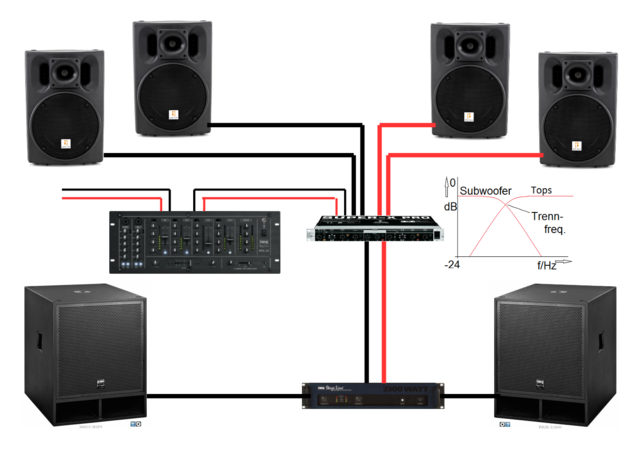 com
com
Усилитель сотовой связи для дачи 4G, 3G, 2G
Автор: Климовицкий А. Г. (кандидат технических наук, автор патентов RU2250533C1, RU2258274C1)
Это полное руководство по выбору усилителя сотовой связи для дачи или загородного дома. Из статьи вы узнаете, как правильно выбрать усилитель связи, чтобы максимально усилить сигнал и мобильный интернет 4G.
КАК УСИЛИТЬ СИГНАЛ СОТОВОЙ СЕТИ 4G НА ДАЧЕ
Если отвечать кратко — путем усиления сигнала с помощью специального оборудования. (это не сложно)
Если вы хотите усилить сигнал правильно и наслаждаться скоростным 4G интернетом на даче и безупречной голосовой связью, то прочитайте статью до конца.
КРАТКО О СТАНДАРТАХ СОТОВОЙ СВЯЗИ
СОТОВАЯ СВЯЗЬ 2G
В статус баре телефонов имеет обозначение «Е» или «2G»
2G работает в 2-х диапазонах частот – 900 МГц (Band 8) и 1800 МГц (Band 3).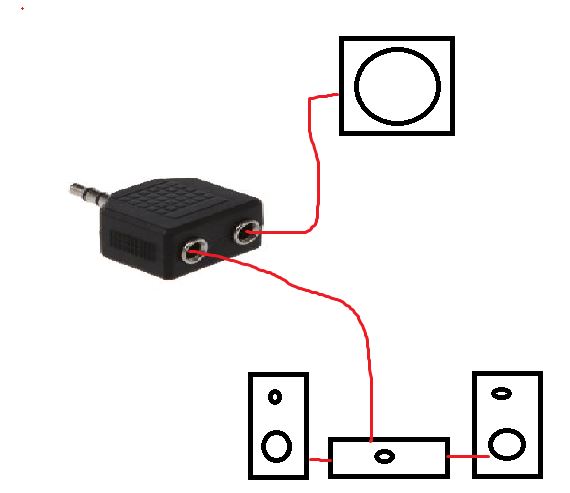 Эти поколения стандартов сотовой связи смело можно назвать базовыми. Они не теряют своей актуальности с момента ввода в эксплуатацию в начале 90-х годов.
Эти поколения стандартов сотовой связи смело можно назвать базовыми. Они не теряют своей актуальности с момента ввода в эксплуатацию в начале 90-х годов.
В настоящее время их главным преимуществом является наибольшая зона охвата территорий. Поэтому, несмотря на прошедшие 30 лет, никто из производителей мобильных устройств не собирается отказываться от их поддержки.
Помимо голосовой связи GSM-900 и DCS-1800, к этому поколению обычно относят стандарты мобильного интернета GPRS и EDGE (поколение 2.5G).
СОТОВАЯ СВЯЗЬ 3G
В статус баре телефонов имеет обозначение «3G», «H» или «H+»
3G (UMTS) в настоящее время в России реализуется преимущественно в диапазоне 2100 МГц (Band 1) и реже в 900 МГц (Band 8). Этот стандарт связи поддерживается большинством мобильных устройств, за исключением простых кнопочных телефонов.
К его преимуществам также можно отнести встроенную поддержку и голосовой связи, и высокоскоростного мобильного интернета.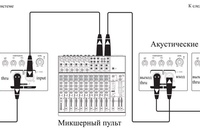
Наибольшую теоретически возможную скорость может обеспечить HSPA+ до 42 Мбит/с: сравните с 474 Кбит/с EDGE! Именно поэтому, несмотря на свою двадцатилетнюю историю, сети 3-го поколения актуальны до сих пор. При наличии достаточных ресурсов на ближайшей базовой станции и качественного приёма сигнала этот стандарт может обеспечить большинство потребностей сотовых абонентов.
СОТОВАЯ СВЯЗЬ 4G
В статус баре телефонов имеет обозначение «4G» или «LTE»
4G (LTE) начал своё шествие по миру около 10 лет назад. За это время было разработано множество всё более продвинутых технологических релизов. Если первые сети 4-го поколения давали возможность подключения к сети Интернет на скорости до 20-80 Мбит/с, то современные мобильные устройства LTE Cat. 4 могут обеспечить соединение до 150 Мбит/с. При этом Advanced LTE (Cat. 6 и выше) в теории позволяет получить скорости до 1 Гбит/с (читайте об этом ниже).
Ввиду того, что стандарт LTE изначально разрабатывался именно как высокоскоростное мобильное Интернет-соединение, то услуги голосовой связи с его помощью ранее не предоставлялись.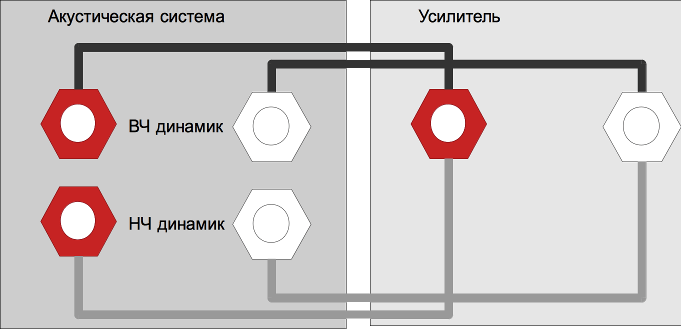 Однако и эта проблема со временем была решена. Большинство сотовых операторов сейчас активно внедряют технологию VoLTE. По сути это реализация IP-телефонии внутри интернет-канала, созданного через LTE.
Однако и эта проблема со временем была решена. Большинство сотовых операторов сейчас активно внедряют технологию VoLTE. По сути это реализация IP-телефонии внутри интернет-канала, созданного через LTE.
Помимо технологического разнообразия стандартов 4G существуют также различные частотные диапазоны, на которых реализуется соединение абонентских устройств: 800 МГц (Band 20, FDD), 900 МГц (Band 8, FDD), 1800 МГц (Band 3, FDD), 2500 МГц (Band 41, TDD), 2600 МГц (Band 7, FDD), 2600 МГц (Band 38, TDD) и другие.
Я не буду здесь подробно углубляться в особенности работы разных технологических реализаций LTE. Однако для абонента я настоятельно рекомендую обращать внимание на технические возможности того или иного мобильного устройства или модема, а также на частотные разновидности соединения, которые могут обеспечить ближайшие базовые станции вашего оператора.
К основным недостаткам сетей 4-го поколения я бы отнёс:
- Относительно небольшую распространённость.

- За городом обычно используются низкочастотные версии LTE800 и редко LTE900, которые дают скорость соединения, сопоставимую с 3G.
- Сравнительно малое количество абонентских устройств, поддерживающих 4G и VoLTE в особенности.
СОТОВАЯ СВЯЗЬ 4G+
В статус баре телефонов имеет обозначение «4G+» или «LTE+»
4G+ (Advanced LTE) – это усовершенствованный стандарт LTE. По факту он и является сотовой связью 4-го поколения. Предыдущие стандарты не сертифицированы по требованиям Международного союза электросвязи.
Ключевыми особенностями 4G+ является использование агрегации двух и более частотных диапазонов для создания соединения. Например, оператор может одновременно использовать 1800+2600 МГц или 1800+2600+800 МГц. Также сюда стоит отнести добавление технологии MIMO 4х4 (антенна состоит из четырех сегментов с разной поляризацией) и ещё одной продвинутой технологии сжатия потока 256 QAM, что в совокупности и позволяет разогнать Интернет до 1 Гбит/с.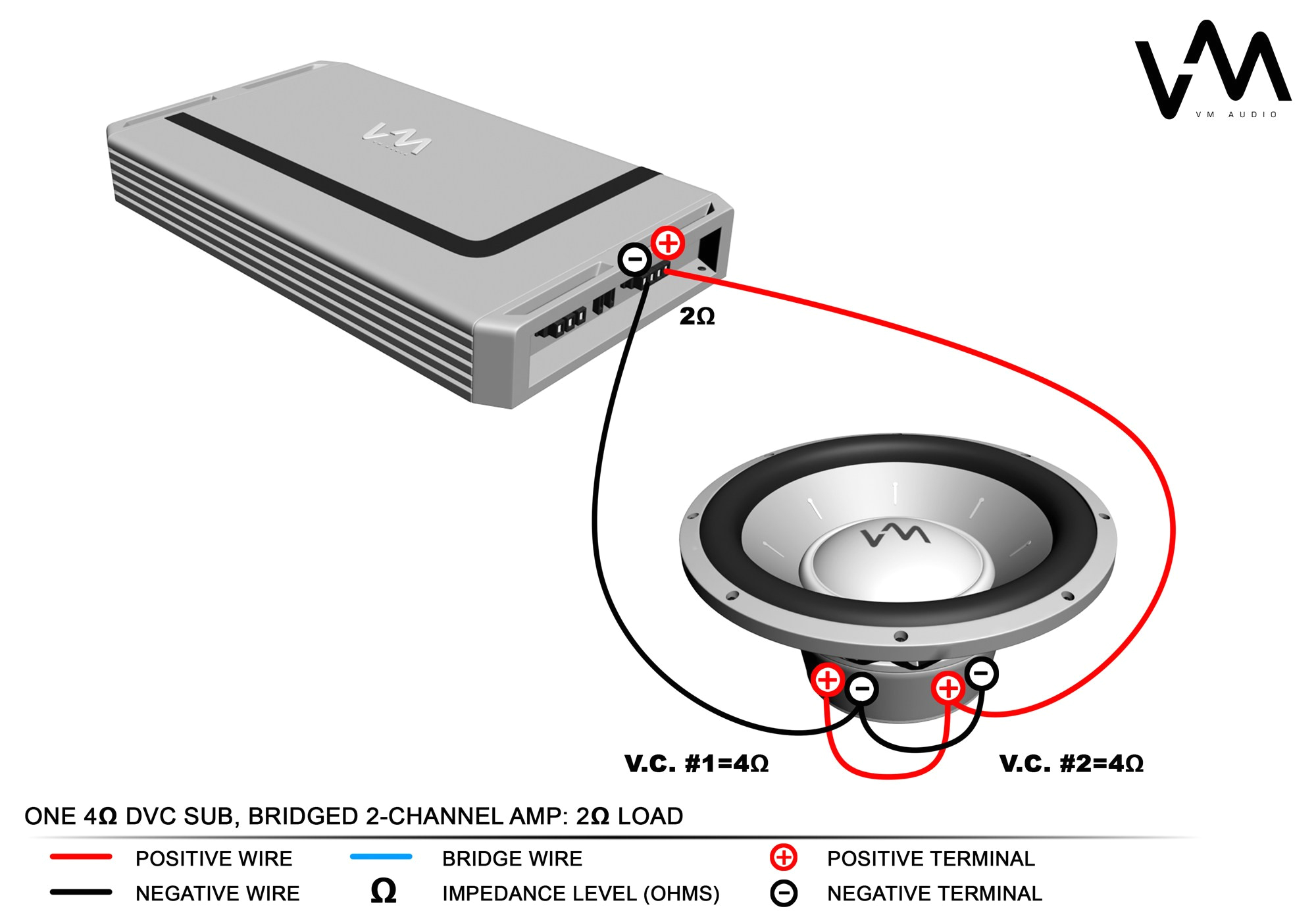
В теории всё выглядит красиво, однако на практике прирост скорости не настолько огромен и далеко не везде доступен в принципе. Выделю следующие причины:
- Зона доступности высокочастотных (2600 МГц) базовых станций ограничена крупными городами. Кроме того, присутствуют существенные проблемы с проникновением этого сигнала внутрь зданий.
- Радиомодули модемов и телефонов, поддерживающие cat.6, встречаются у абонентов нечасто, а ещё более совершенные интегрированы в единичные и очень дорогие модели.
- MIMO антенны имеют достаточно большие габариты и цену. Их использование далеко не всегда оправдано. Дешевые небольшие MIMO антенны – это, как правило, обман. Обычно это простая однополяризационная с припаянными к ней двумя разъёмами.
СОТОВАЯ СВЯЗЬ 5G
В статус баре телефонов значок «5G» еще пока никто не видел
О возможности массового внедрения 5G мечтают наши госструктуры, сотовые операторы и самые прогрессивные абоненты. Его наличие значительно расширяет возможности создания Интернета вещей, использования систем дополненной реальности для дистанционной работы, обучения, телемедицины и много другого. Но, как это часто бывает с внедрением новых стандартов сотовой связи, возникает большая проблема с выбором частот для его реализации.
Его наличие значительно расширяет возможности создания Интернета вещей, использования систем дополненной реальности для дистанционной работы, обучения, телемедицины и много другого. Но, как это часто бывает с внедрением новых стандартов сотовой связи, возникает большая проблема с выбором частот для его реализации.
Все существующие частоты заняты различными телекоммуникационными системами. Высвободить их для 5G является крайне непростой и затратной задачей.
Сейчас считается, что оптимальными частотами являются 3,4—3,8 ГГц. Однако они используются Министерством обороны РФ в ракетных войсках стратегического назначения.
Если создавать сеть 5G на более высоких частотах (рассматриваются 4,8-4,99 ГГц и 27,1-27,5 ГГц), то зона действия каждой базовой станции будет ограничена радиусом от нескольких сотен метров до 1-2 км. При этом стоимость создания подобной сотовой сети в масштабе нашей необъятной страны будет просто фантастической. Использование более низких частот (например, 694-790 МГц) не позволит реализовать весь потенциал сотовой связи пятого поколения.
Таким образом, несмотря на активную поддержку 5G Минкомсвязи и такими грандами как Apple, Huawei, Samsung, LG, Motorola, использование его в ближайшие годы в России вряд ли стоит ожидать.
В КАКОМ СТАНДАРТЕ СВЯЗИ РАБОТАЮТ СОВРЕМЕННЫЕ ГАДЖЕТЫ?
Для непосвящённого пользователя частые переключения его смартфона кажутся нелогичными и мешающими нормальной связи. Кажется, что было бы хорошо, будь везде один 4G с быстрым интернетом. Но, к сожалению, не всё так просто. Это связано с несколькими основными особенностями работы сотовых сетей.
- Операторы не могут одномоментно на всех базовых станциях создать самый быстрый 4G. Это банально очень дорого. Поэтому существует гигантская очередь на модернизацию базовых станций. А пока оператор её не модернизировал, станция будет вещать своим ближайшим абонентам в тех стандартах, которые ей доступны.
- Как правило, есть прямая зависимость: чем частота связи выше, тем её сигнал распространяется на меньшее расстояние и хуже проникает внутрь зданий.
 Соответственно, абонентам, которые расположены далеко от базовой станции, приходится довольствоваться низкочастотными версиями сотовой связи, например, GSM-900, UMTS900, LTE800. Эти каналы более загружены, поэтому дают меньшую скорость.
Соответственно, абонентам, которые расположены далеко от базовой станции, приходится довольствоваться низкочастотными версиями сотовой связи, например, GSM-900, UMTS900, LTE800. Эти каналы более загружены, поэтому дают меньшую скорость. - Позиционирование высокотехнологичных мобильных устройств сегодня основывается на логике, чем поколение связи больше и частота соединения выше, тем лучше. Но это не всегда так.
Например, у Вас в офисе сигнал LTE2600 может быть очень слабым. При этом телефон будет показывать одно-два деления уровня сигнала и трепать нервы своему обладателю, создавая обрывы соединения и пропущенные звонки. При этом телефон мог бы переключиться на присутствующий рядом хороший сигнал LTE1800 или UMTS2100 и спокойно работать на нём, но нет. В этом случае ему пришлось бы нарушить вышеприведённую логику. Выбор текущего стандарта соединения работает полностью в автоматическом режиме.
Таким образом, понять, почему Ваш гаджет сейчас работает в том или ином стандарте связи, и какие ещё есть варианты, не так просто. При этом, если Вас устраивает и качество голосовой связи, и скорость мобильного Интернета, то можете вообще не брать в голову, что и для чего. Однако раз Вы читаете эту статью, то, видимо, перед Вами есть задача улучшить качество связи, и тогда крайне желательно понять, что именно и каким способом можно улучшить.
При этом, если Вас устраивает и качество голосовой связи, и скорость мобильного Интернета, то можете вообще не брать в голову, что и для чего. Однако раз Вы читаете эту статью, то, видимо, перед Вами есть задача улучшить качество связи, и тогда крайне желательно понять, что именно и каким способом можно улучшить.
У МЕНЯ ПЛОХО ЛОВИТ СОТОВАЯ СВЯЗЬ. С ЧЕГО НАЧАТЬ?
Итак, Вы или Ваш руководитель решили положить конец проблемам с плохим приёмом сотовых телефонов или тормозным мобильным интернетом в офисе, своей квартире или на даче.
Я рекомендую разбить поставленную задачу на 3 части:
1. СТАВИМ ТОЧКУ ОТСЧЕТА
Для начала нужно посмотреть, в каком стандарте связи сейчас работают проблемные гаджеты (смартфоны, простые телефоны, планшеты, модемы, GSM-сигнализации, охранная система и т.п.).
Конечно, для каждого устройства есть свои некоторые особенности, но в целом подход должен быть простой: в том месте, где Вы хотите улучшить связь, посмотрите на значения текущего сигнала. Ниже в статье я дам подборку простых и максимально информативных способов получить эту информацию для разных устройств.
Например, Вы хотите хороший мобильный интернет на даче, но при этом в доме на телефоне горит значок «Е». Измерив частоту, Вы увидели, что это GSM-900. Соответственно, мобильный интернет работает в стандарте GPRS или EDGE. Сразу становится понятно, что установка усилителя на 900 МГц никак не поможет. Сколько 2G связь не усиливай, приемлемой для современного пользователя скорости не получить. Но не отчаивайтесь, не всё потеряно! О решении этой проблемы будет сказано далее.
Приведу другой случай. На планшете горит значок «H+». Однако уровень сигнала скачет от полной шкалы до одного деления. После измерения сигнала Вы увидели, что телефон мечется между UMTS900 и UMTS2100. При этом странички сайтов грузятся медленно и не всегда.
Для опытного специалиста эта ситуация предельно понятна: в Ваш дом залетает с улицы сигнал 3G сразу в двух частотных диапазонах 900 МГц и 2100 МГц.
UMTS900 передаётся на относительно низких частотах, и поэтому его сигнал остаётся достаточно мощным даже на большом расстоянии от базовой станции оператора. Кроме того, он хорошо проникает через стены и деревья. UMTS2100 имеет в 2,3 раза меньшую проникающую способность. Поэтому часто возникают случаи, когда абонентское устройство «перепрыгивает» с медленного и перегруженного UMTS900 на слабый UMTS2100 и обратно. Удовольствия от пользования таким мобильным интернетом немного. Однако решение может быть достаточно несложным. Нужно тем или иным способом принять с улицы сигнал UMTS2100 и передать его нужным мобильным устройствам.
Опишу другой пример необходимости замера частоты сотового сигнала внутри здания.
Бывает так, что до некоторых сотрудников в офисе далеко не всегда можно дозвониться: телефон постоянно недоступен для приёма звонков. При этом сотрудник получает SMS о том, что его набирали, но сам прекрасно до всех дозванивается. Такой симптом характерен в тех случаях, когда телефон цепляется за такой слабый LTE-сигнал, что принять звонок не может. Однако, как только пользователь сам хочет кому-нибудь позвонить, тогда телефон быстренько переключается на более мощный канал 3G и прекрасно выполняет звонок. После этого согласно запрограммированным приоритетам устройство опять возвращается на слабый LTE.
2. ЧТО И ГДЕ ЛОВИТЬ?
Второе, с чем нужно разобраться – это выяснить, какой сигнал возможно поймать непосредственно около Вашего дома. Выполняется эта процедура примерно теми же методами, что при измерении внутри дома. Обычно имеет смысл измерять наличие того или иного сигнала на улице в верхней части дома. Часто именно здесь наилучший обзор для поиска нужного сигнала. Однако, если даже на крыше ничего хорошего найти не удалось, тогда отправляйтесь в прогулку по округе. Вполне возможно, Вам удастся найти хороший сигнал в нескольких сотнях метров от дома и потом усилить именно его.
Для более продуктивного поиска дам несколько рекомендаций:
- Помните, что сигнал, которого нет даже в нескольких сотнях метров от дома, усилить не получится. Для успешного усиления нужно воочию увидеть наличие хотя бы очень слабого сотового сигнала на нужной частоте. В противном случае из 2G создать 3G не получится.
- прежде чем бежать в магазин за усилителем мобильного интернета, проверьте скорость его работы на улице на некотором расстоянии от дома там, где шкала сигнала на телефоне заполнена хотя бы на половину. Если там даже при наличии лучшего уровня сигнала скорость Интернета маленькая или нестабильная, тогда и после усилителя лучшего вы, скорее всего, не получите. За городом плохая работа мобильного Интернета связана не только с качеством сигнала, но и с большой загруженностью ближайшей БС.
- При измерении сотового сигнала с целью поиска конкретного сигнала 2G, 3G или 4G переключите «Предпочитаемый режим сети» из «Auto 4G/3G/2G» в приоритет нужного Вам сигнала. В этом случае телефон не будет пытаться к нему подключиться даже при наличии очень слабого сигнала. В автоматическом режиме телефон может игнорировать этот слабый сигнал, и Вы не узнаете о его существовании.
- Если по одному сотовому оператору Вы не получили высокоскоростного Интернета, тогда могу посоветовать купить SIM-карты других операторов и попробовать осуществить поиск сигнала для усиления с ними. В последствии можно будет купить 3G/4G роутер и получить доступ в интернет через Wi-Fi.
3. АНАЛИЗИРУЕМ ПОЛУЧЕННЫЕ ЗАМЕРЫ
Ключевое правило для усиления сотового сигнала достаточно просто для понимания: усилить можно только тот сигнал, который есть где-то в ближайшей округе или на крыше дома. Если нужный Вам сигнал, например, 3G, начинает ловиться только через несколько километров за лесом, то я не рекомендую тратить своё время и деньги. Проверьте сигнал других операторов.
Из этого правила прямо вытекает следующая рекомендация: с какой стороны дома нужный Вам сигнал сильнее, в ту сторону и должна быть направлена антенна. Исключения из этой рекомендации бывают при установке системы усиления с репитером.
Дело в том, что у репитера очень большое усиление (примерно в 10 раз больше, чем у пассивной антенны), и его уличную антенну нельзя направлять на близко стоящую базовую станцию оператора. Подробнее этот вопрос обсудим ниже.
4 ПРОСТЫХ СПОСОБА ИЗМЕРИТЬ СИГНАЛ
- Самый простой и быстрый вариант – это наличие под рукой смартфона Samsung. В них производитель уже встроил инженерное меню. Чтобы его увидеть, набираете код *#0011#. В появившемся меню находите значение текущего уровня сигнала и частоту (Band). Подробнее можете прочитать здесь.
- В смартфонах iPhone также есть встроенное меню. Как измерить 3G сигнал на iPhone Вы можете прочитать здесь (iOs 14 и новее) / здесь (iOs 13 и ниже), а 4G – здесь. Однако со своей стороны хочу сказать, что iPhone плохо подходит для измерений. Инженерное меню неудобное, сложное и регулярно показывает абсурдные значения, а никакой дополнительной программы, которая показала бы нужную нам информацию, для него пока не существует.
- Использование любого телефона под управлением Android 7.0 (и новее) – это самый правильный способ замера сигнала для обычного пользователя. Одна из наиболее продвинутых программ для решения этой задачи – VEGATEL — сотовые вышки. В ней можно увидеть все необходимые параметры текущего сигнала на обеих сим-картах сразу, кроме того, можно замерить скорость Интернет-соединения и найти направление на ближайшую базовую станцию.
- Измерение сотового сигнала с использованием USB модема позволяет увидеть, какой уровень сигнала и на какой частоте есть для доступа к мобильному интернету. Если Вам нужно будет искать сигнал на улице, то придётся для этих целей найти ноутбук.
Однако далеко не все производители модемов предоставляют своим покупателям возможность увидеть рабочий частотный диапазон. Поэтому, прежде чем покупать модем, убедитесь, что производитель предоставляет эту информацию в панели управления. В противном случае для проведения корректных измерений придётся подбирать одну из программ (Mobile Data Monitoring Application (MDMA), WlanExpert UMTS и др.), или можно попробовать установить одну из возможных прошивок для модема от сторонних производителей.
Приведу пример отображения информации для измерения сотового сигнала для модема Huawei E8372h-153 с модифицированной прошивкой HiLink E8372h-153_Update_21.328.03.00.00_M_AT_05.10 (https://4pda.ru/forum/index.php?showtopic=678549&st=960#entry52403477).
В официальной прошивке этого очень популярного модема информация о частотном диапазоне закрыта. Так, из приведённого примера скрина панели управления видно, что модем работает в стандарте 4G (LTE), уровень сигнала плохой (RSRP =-100 dBm), качество сигнала плохое (SINR = -6дБ), ну и, главное, мы видим, что нужно усиливать LTE2600.
Соответственно, в данной конкретной ситуации можно сделать такие базовые выводы:
- усиливать сигнал комнатной антенной бессмысленно ввиду плохого качества сигнала;
- если поставить оборудование для 2600 МГц с выносной уличной антенной, то шансы получить приличный интернет резко возрастают.
ТАБЛИЦА РАСШИФРОВКИ ТЕХНИЧЕСКИХ ПАРАМЕТРОВ СОТОВОЙ СЕТИ
ARFCN, UARFCN, EARFСN – номер частотного канала. По нему можно определить частотный диапазон сигнала (см. таблицу ниже).
Band – номер частотного диапазона (см. таблицу ниже).
|
Частотный диапазон — Band |
ARFCN, UARFCN, EARFСN (DL) |
Варианты обозначения стандарта |
Диапазон частот от БС (DL), МГц |
Диапазон частот от абонента (UL), МГц |
Значок в статусной строке телефона |
Поколение связи |
|
Band 8 |
0 … 124 |
GSM-900 |
935 – 960 |
890 – 915 |
E, G, без символа |
2G |
|
Band 8 |
975 … 1023 |
EGSM-900 |
925 – 935 |
880 – 890 |
||
|
Band 3 |
512 … 885 |
DCS-1800, GSM-1800 |
1805 – 1880 |
1710 – 1785 |
||
|
Band 1 |
10562 … 10838 |
WCDMA2100, UMTS2100, LTE |
2110 – 2170 |
1920 – 1980 |
H, H+, 3G | 3G |
|
Band 8 |
2937 … 3062 |
UMTS900, WCDMA, LTE |
935 – 960 |
890 – 915 |
||
|
Band 8 |
3063 … 3088 |
UMTS900, WCDMA, LTE |
925 – 935 |
880 – 890 |
||
|
Band 20 |
6150 … 6449 |
LTE800 FDD |
791 – 821 |
832 – 862 |
LTE, 4G | 4G |
|
Band 3 |
1200 … 1949 |
LTE1800 FDD |
1805 – 1880 |
1710 – 1785 |
||
|
Band 7 |
2750 … 3449 |
LTE2600 FDD |
2620 – 2690 |
2500 – 2570 |
||
|
Band 38 |
37750 … 38249 |
LTE2600 TDD |
2570 — 2620 |
2570 — 2620 |
eNB, eNodeB – номер базовой станции в LTE (4G).
BTS – номер базовой станции GSM и DCS (2G).
NodeB — номер базовой станции в UMTS (3G).
EC/IO – указывает отношение полезного сигнала к шуму (качество) для UMTS (3G). Этот показатель имеет отрицательное значение. Чем его значение больше (ближе к нулю) тем сигнал лучше (см. таблицу)
RSSNR (SINR, CINR) – соотношение сигнал шум для LTE (4G). Значение отображается в дБм. Определить хорошее качество сигнала или плохое можете по таблице.
|
Качество |
EC / IO для 3G |
RSSNR (SINR, CINR) для 4G/LTE |
|
Очень плохой |
≤ -20 |
≤ -9 |
|
Плохой |
от -15 до -19 |
от -8 до -2 |
|
Средний |
от -10 до -14 |
от -1 до 5 |
|
Нормальный |
от -5 до -9 |
от 6 до 12 |
|
Хороший |
от -1 до -4 |
от 13 до 19 |
|
Отличный |
≥ 0 |
≥ 20 |
MNC – код сотового оператора. По таблице можно определить, какому оператору принадлежит какой код.
CID (Cell ID) – Идентификатор соты базовой станции.
RSRP – значение мощности принимаемого абонентским устройством сигнала от базовой станции. Измеряется в дБм. Как правило, имеет отрицательное значение, и чем больше (ближе к нулю), тем сигнал мощнее. Подробности можете увидеть в таблице.
RSSI – также отвечает за уровень сигнала сотовой сети. Однако отображается целыми единицами. Таблица соответствия RSSI и дБм.
RX—level (2G) – Отображает мощность сигнала 2G в относительных единицах. (см. таблицу).
|
Качество |
RX-level (2G) |
RSRP (2G и 3G), дБм |
RSSI (2G и 3G) |
RSRP (4G), дБм |
|
Очень плохой |
0 |
≤-110 |
1 |
≤-125 |
|
Плохой |
1-15 |
От -109 до -95 |
От 2 до 9 |
От -124 до -110 |
|
Средний |
16-30 |
От -94 до -80 |
От 10 до 17 |
От -109 до -95 |
|
Нормальный |
31-45 |
От -79 до -65 |
От 18 до 24 |
От -94 до -80 |
|
Хороший |
46-55 |
От -64 до -55 |
От 25 до 28 |
От -79 до -70 |
|
Отличный |
≥56 |
-54≥ |
29 |
-69≥ |
КАК УСИЛИТЬ СОТОВЫЙ СИГНАЛ ДЛЯ ТЕЛЕФОНОВ И МОБИЛЬНОГО ИНТЕРНЕТА
Существует масса самодельных антенн и «усилителей сотового сигнала», которых день ото дня на современном рынке появляется всё больше. Как правило, эти изделия или придуманы специально для хайпа в канале соцсети, или делаются людьми от безысходности.
При этом можно подумать, что если какое-то устройство продаётся в крупном сетевом магазине, и Вы даже нашли отзыв, что оно кому-то помогло, то это верный путь решения проблемы. К сожалению, это вряд ли так.
Очень часто в сетевых магазинах продаются какие-то простые и внешне очень привлекательные устройства. При этом, невероятно, но факт: чем меньше у них каких-либо технических возможностей, тем для обычного сетевого магазина лучше. Ведь не нужно никого по их работе консультировать и подбирать оборудование под конкретную задачу покупателя. Продал недорогой кусок пластика с лампочками, и хорошо. В крайнем случае – вернут поставщику.
Но надо понимать, что покупка радиооборудования – это не то же, что брать картошку на рынке. Без квалифицированного подбора, а иногда и установки оборудования для усиления сотового сигнала, получение приемлемого результата – огромная удача. Вероятность «пролететь» гораздо выше. И хотя иногда угадать всё же удаётся, от потери времени, сил и денег никто не застрахован.
Чтобы такого не произошло, необходимо вникнуть и вовремя сориентироваться в многообразии различных усилителей сотовой связи. Я разделю их на несколько групп по типам наиболее частых задач покупателей:
ПЛОХО РАБОТАЮТ ТЕЛЕФОНЫ И МОБИЛЬНЫЙ ИНТЕРНЕТ (СВЯЗЬ НЕ ВЕЗДЕ ЛОВИТ)
Для решения такой задачи почти безальтернативно необходима установка усилителя сотовой связи и интернета на базе репитера. С его помощью можно при сравнительно небольших затратах сделать оазис хорошей сотовой связи у себя на даче или в доме на зависть соседям.
Если не вдаваться в технические подробности, то выглядит это примерно так: в верхней части дачи / дома устанавливается уличная антенна. Она будет отвечать за взаимодействие системы усиления с сотовыми операторами. Как правило, в сторону чьих базовых станций направишь её, с теми операторами и будет лучше работать система.
Внутри помещения устанавливается одна или несколько комнатных антенн. Они будут принимать сигнал от абонентских устройств и передавать им сигнал от базовых станций.
Сердцем системы усиления является сотовый репитер. Именно от его характеристик и качества работы зависит, как телефоны будут общаться с базовыми станциями. Соответственно, величина его максимальной выходной мощности и коэффициент усиления будут определять размер зоны покрытия сигналом внутри помещений, а набор поддерживаемых частот определяет то, какие стандарты связи будут усиливаться.
Для небольших помещений, как правило, удобно купить готовый комплект для усиления связи. Но важно обратиться к специалистам, которые правильно его подберут.
Другим способом обеспечить связь на даче в зоне плохого приёма является подключение выносной антенны непосредственно к телефону. К сожалению, современные мобильные телефоны не имеют такого разъёма, поэтому придётся приобрести отдельный стационарный сотовый телефон. В него необходимо будет установить отдельную СИМ-карту и платить дополнительную абонентскую плату. С учётом этого, выносная антенна обойдётся дороже, чем установка усилителя с репитером, а пользоваться такой связью будет существенно сложнее.
Перечислю ещё несколько «народных» способов получить сигнал на телефоне в зоне «радиотени»:
- Приклеить дополнительную антенну на заднюю крышку телефона.
- Положить телефон на чердаке и общаться по Bluetooth-гарнитуре.
- Купить старый Sony Ericsson, который лучше «ловит» сигнал.
КАК УСИЛИТЬ МОБИЛЬНЫЙ ИНТЕРНЕТ ОДНОГО ОПЕРАТОРА НА ДАЧЕ И РАЗДАТЬ ЕГО ПО WI-FI
Это одна из самых популярных задач.
Наиболее простой и не требующий дополнительных затрат способ – положить один из телефонов на окно верхнего этажа или на чердаке в месте, где нужный Вам сигнал мобильного интернета хорошо ловит. Далее достаточно просто раздать его по Wi-Fi для других пользователей. Радиус действия такого соединения будет небольшим, супер-усиления тоже не получить, но часто этого бывает достаточно.
Если У Вас уже есть 3G/4G-Wi-Fi роутер, то можете его разместить на крыше в пластиковом пыле- и влагозащищённом боксе. Как вариант, возможно использование длинного USB кабеля для вынесения 3G/4G-модема на окно.
Недостатки:
- Отсутствие усиления, как такового. Поэтому необходимо наличие уверенного сотового сигнала в месте установки оборудования.
- Часто в месте, где на даче хороший сигнал, нет электрической розетки или удобного доступа.
УСИЛЕНИЕ УЛИЧНОЙ АНТЕННОЙ С МОДЕМОМ
Другим популярным способом является покупка уличной антенны со встроенным модемом. При этом есть варианты, когда от этого модема идёт удлинённый USB кабель к комнатному Wi-Fi-роутеру или сразу к компьютеру. Есть также варианты антенн сразу с 3G/4G-Wi-Fi-роутером. Подробное обсуждение различных моделей таких устройств – это предмет отдельной статьи. Однако вкратце отмечу следующие моменты:
- Если уличная антенна имеет небольшое усиление (менее 10 дБ), тогда, по сути, такой набор мало чем отличается от 3G/4G-Wi-Fi-роутера, вынесенного на улицу в пластиковом герметичном боксе.
- Если антенна имеет достаточно большое усиление (14-20 дБ), тогда усиление будет более заметным. Однако и цена такого решения будет достаточно высокой.
Недостатки:
- Низкая надёжность электронного оборудования при нахождении на улице.
- Из-за малого усиления такой системы необходим достаточно уверенный сигнал в месте установки уличного устройства.
- Большая часть подобных устройств, продаваемых в России, сделаны кустарным способом, либо из бюджетных материалов.
УСИЛЕНИЕ СВЯЗИ С РЕПИТЕРОМ
Самым мощным способом решения задачи будет установка системы усиления с репитером. Однако, чтобы дальше раздать интернет по Wi-Fi, нужно будет в зоне действия внутренней антенны установить или телефон в режиме роутера, или 3G/4G-Wi-Fi роутер.
При правильном подходе роутер можно подключить к усилителю сигнала сотовой связи и интернета или напрямую вместо внутренней антенны или через ответвитель. Это позволит исключить затухание сигнала при передаче его по воздуху от антенны до роутера и, тем самым, ещё больше увеличить «дальнобойность» системы усиления.
Современные репитеры имеют усиление 65 дБ и более, плюс добавляется усиление уличной антенны. Итого усиление такой системы составит более 70 дБ. Ни один другой способ не может сравниться с эффективностью такой системы. Чем большее усиление она даёт, тем более слабый сигнал можно принять, усилить и получить стабильный Интернет 4G на даче.
Недостатки:
- Невозможность принять сигнал в режиме MIMO в некоторых случаях может приводить к снижению скорости примерно до 20%.
- При использовании связки репитер + 3G/4G-Wi-Fi роутер существенно увеличивается стоимость системы.
КАК УСИЛИТЬ МОБИЛЬНЫЙ ИНТЕРНЕТ 4G НА ДАЧЕ РАЗНЫХ ОПЕРАТОРОВ
Такая задача часто возникает для того, чтобы каждое мобильное устройство использовало тот мобильный Интернет, который есть у него по тарифу.
Другая область применения такой задачи – это необходимость создания дополнительных резервных Интернет-каналов на СИМ-картах нескольких операторов.
Какие есть варианты:
Использование двухсимочного модема или 3G/4G-Wi-Fi роутера позволяет назначить одну СИМ-карту главной, а вторую использовать в качестве резервной. То есть в случае пропадания мобильного Интернета на одной из них происходит переключение на другую.
Если уровень сотового сигнала хотя бы по одной из них слабый, тогда необходимо будет искать место с хорошим сигналом или пробовать усилить сигнал выносной антенной. Возможно также усилить сотовый сигнал с использованием репитера (см. выше).
Недостатки такого способа усиления:
- Стоимость двухсимочных роутеров и модемов существенно выше.
- Требуется наличие хотя бы одного, но хорошего сотового сигнала. Если же любой сигнал слабый, тогда необходима установка уличной антенны или системы усиления с репитером.
- Скорость Интернета определяется той СИМ-картой, которая сейчас работает.
- Переключение между СИМ-картами происходит достаточно медленно (более 1 минуты) и не всегда корректно.
Использование профессионального многосимочного модема. Такое оборудование появилось достаточно недавно. Некоторые многосимочные модемы могут работать одновременно через несколько сим-карт (4 шт. и более) и, таким образом, значительно увеличивать скорость Интернет-соединения для своего пользователя. В некоторые модели производители могут сразу встраивать Wi-Fi-роутеры. К недостаткам подобного оборудования можно отнести следующие:
- Отсутствует какое-либо усиление и, соответственно, требуется наличие хорошего сотового сигнала. Если сотовый сигнал слабый, тогда необходима установка уличной антенны или системы усиления с репитером.
- Наличие достаточно большой абонентской платы.
- Очень высокая стоимость оборудования.
Одним из наиболее простых способов усилить сотовый сигнал на даче сразу для разных операторов является установка системы усиления с репитером. В такой системе репитер создаёт зону хорошего приёма сразу для всех операторов, сигнал которых он усилил. Естественно, перед установкой важно разобраться, сигналы каких операторов и на каких частотах можно усилить.
Если усилитель сотовой связи для дачи выбран правильно, и вся система установлена корректно, в этом случае все абоненты, находящиеся внутри помещений, будут использовать мобильный Интернет непосредственно на своих устройствах.
К недостаткам такой системы можно отнести:
- Необходимость предварительного выяснения частот сотового сигнала.
- Невозможность принять сигнал в режиме MINO в некоторых случаях может приводить к снижению скорости примерно до 20%.
ИТОГИ
В качестве заключения хочу сказать, что в большинстве случаев проблемы слабого сотового сигнала решаемы тем или иным способом. Важно либо самому вникнуть в суть проблемы и выбрать правильное оборудование, что не так сложно, как может показаться на первый взгляд, либо сразу обратиться к профильным специалистам и сэкономить время.
© Анатолий Климовицкий 2021 г. Эта статья является охраняемым объектом авторских прав! Воспроизведение текста статьи и/или его частей разрешается в сети Интернет с обязательным указанием имени автора и активной гиперссылки на источник. В противном случае мы сначала нотариально заверим скриншоты вашего сайта с нашей статьей, затем потребуем хостинг провайдера заблокировать ваш сайт, а потом подадим на вас в суд. Авторство зарегистрировано в базе данных интеллектуального регистратора IREG #2050981 от 4 марта 2021 года.
Как подключить устройства iOS или Android к стереосистемам
Что нужно знать
- Самый простой: используйте беспроводной адаптер Bluetooth для сопряжения смартфона или планшета со стереосистемой.
- Для более качественного звука используйте беспроводной адаптер DLNA, AirPlay или Play-Fi.
- В качестве альтернативы можно использовать кабели или док-станцию.
В этой статье объясняются методы воспроизведения мобильного звука на стереосистемах.
Беспроводной адаптер Bluetooth
MPOWБеспроводная связь — это то, где она есть, а возможность подключения Bluetooth продолжает развиваться и насыщать все виды технических продуктов.На самом деле вам будет сложно найти смартфон или планшет без Bluetooth в качестве стандарта. Некоторые люди даже превращают свои старые смартфоны в портативные медиаплееры с помощью Bluetooth.
Таким образом, адаптеры Bluetooth (также называемые приемниками) широко доступны и доступны по цене.
Большинство адаптеров Bluetooth подключаются к стереосистемам, усилителям или приемникам через 3,5-мм RCA или цифровой оптический кабель, который может продаваться или не продаваться отдельно. Этим устройствам также требуется питание, обычно через входящий в комплект USB и / или сетевую вилку, а некоторые даже имеют встроенные батареи, которых хватает на несколько часов.После подключения выполните сопряжение со смартфоном или планшетом, и все готово для управления звуком прямо из кармана.
Имейте в виду, что стандартная беспроводная связь Bluetooth имеет максимальную дальность действия 33 фута (10 м), на которую могут влиять стены, линия прямой видимости и / или предметы. Некоторые адаптеры, такие как Amped Wireless BTSA1, могут похвастаться увеличенным радиусом действия, вдвое превышающим нормальное расстояние. Bluetooth также вводит некоторое дополнительное сжатие данных, поэтому возможно (в зависимости от источника звука) немного потерять качество, если продукты не совместимы с aptX.В любом случае, большинство довольны результатами, особенно для фоновой музыки и / или интернет-радио.
Адаптеры Bluetooth бывают разных форм, размеров и функций, поэтому просмотрите их и найдите то, что лучше всего соответствует вашим потребностям.
DLNA, AirPlay, беспроводной адаптер Play-Fi
яблокоДля взыскательных аудиофилов или энтузиастов Bluetooth может не подойти с точки зрения общей точности воспроизведения. К счастью, некоторые адаптеры используют Wi-Fi, который передает звук на стереосистемы без сжатия и потери качества.Более того, беспроводные сети обычно имеют больший радиус действия, чем Bluetooth.
Как и в случае с адаптерами Bluetooth, описанными выше, тип Wi-Fi также подключается через 3,5 мм, RCA или цифровой оптический кабель.
Однако, в отличие от Bluetooth, вам придется уделять больше внимания совместимости. Например, AirPlay работает только с продуктами Apple (например, iPhone, iPad, iPod) или компьютерами, использующими iTunes, что означает, что устройства Android не используются. Однако некоторые адаптеры могут также поддерживать DLNA, Play-Fi (стандарт DTS) или общее подключение к Wi-Fi через фирменное приложение компании.
Опять же, перепроверьте совместимость. Не все мобильные приложения, связанные с музыкой, предназначены для распознавания и потоковой передачи каждого типа.
Стерео аудиокабель 3,5 мм на RCA
AmazonЕсли беспроводная связь кажется слишком сложной или сложной, нет ничего плохого в том, чтобы придерживаться проверенного стереофонического аудиокабеля 3,5 мм на RCA. Конец 3,5 мм подключается непосредственно к разъему для наушников смартфона или планшета, а разъемы RCA подключаются к линейным входам стереодинамика, ресивера или усилителя.
Убедитесь, что штекеры одного цвета (белый — слева, а красный — справа для разъемов RCA) входных портов. Если валеты сложены вертикально, то белый или левый почти всегда будет сверху. Это все, что нужно сделать!
Преимущество использования кабеля заключается в том, что в большинстве случаев вы обеспечите наилучшее возможное качество звука. Нет необходимости беспокоиться о совместимости, передаче без потерь и / или беспроводных помехах. Это также на одно устройство меньше, которое занимало бы место в розетке или удлинителе.
Однако радиус действия подключенного устройства будет физически ограничен длиной кабеля, что может быть или не быть очень неудобным. Большинство стереофонических аудиокабелей 3,5 мм на RCA сопоставимы, поэтому общая длина, вероятно, будет главным соображением.
Стерео аудиокабель от 3,5 до 3,5 мм
AmazonАльтернативой стереофоническому аудиокабелю 3,5 мм на RCA является основной аудиокабель. Не все будут иметь входные разъемы RCA, но вы можете в значительной степени рассчитывать на стандартные 3.Порт 5 мм (также обозначается как разъем для наушников для мобильных устройств). Может быть, у вас тоже где-то валяется один из этих кабелей в ящике или коробке.
Стерео аудиокабели 3,5 мм имеют одинаковые разъемы на каждом конце (полностью обратимые) и практически универсальны для аудиооборудования. Если задействован динамик (например, телевизор, компьютер, стереосистема, звуковая панель), вы можете в значительной степени гарантировать совместимость plug-and-play.
Это не обязательно должно быть дорого; отличные звуковые панели можно найти менее чем за 500 долларов.Как и в случае кабеля с разъемом 3,5 мм на RCA, это соединение будет обладать теми же преимуществами качества звука и физических ограничений диапазона.
Практически все стереофонические аудиокабели от 3,5 до 3,5 мм сопоставимы друг с другом, поэтому общая длина, вероятно, будет главным соображением.
Док-станция для смартфона / планшета
Родной союзХотя в наши дни док-станции для динамиков кажутся немного менее распространенными, существует множество универсальных док-станций, которые служат для зарядки мобильных устройств, сохраняя при этом активное соединение с аудиосистемой.Зачем рыться в поисках питания и / или ранее упомянутого аудиокабеля для смартфонов / планшетов, если док-станция предлагает элегантную простоту?
Кроме того, легче взглянуть на приподнятый экран, чтобы увидеть, какая песня сейчас играет или будет следующей. Аккуратные и организованные кабели — тоже всегда плюс.
Некоторые компании, например Apple, производят док-станции только для собственных продуктов. Если вы потратите немного времени на поиски и покупки, вы можете найти несколько совместимых док-станций сторонних производителей — обязательно используйте MFi для своих устройств Apple.Некоторые док-станции могут быть созданы для определенной модели / серии (например, только смартфоны Samsung Galaxy Note) или определенного типа подключения (например, Lightning или 30-контактный для iOS, micro-USB для Android).
Однако чаще встречаются док-станции с универсальным креплением, позволяющим подключать собственные кабели продукта для подключения к аудиовходам для стереосистем (а не через саму док-станцию).
Спасибо, что сообщили нам!
Расскажите, почему!
Другой Недостаточно подробностей Сложно понятьКак подключить проводные динамики к телефону — 2 способа
Вы можете подключить проводные динамики к телефону, и звук с телефона будет воспроизводиться непосредственно через динамики.Вы можете слушать музыку, подкасты и т. Д. Со звуковой системы, пока они воспроизводятся через телефон.
Проводные динамики можно подключить к телефону двумя способами:
- Подключив их напрямую через кабель AUX
- Преобразовав их в беспроводную связь, а затем подключив к телефону
Какой метод использовать, зависит от вашего выбора и варианты, доступные на ваших динамиках. Прямое проводное соединение — это просто, просто и дешево, а преобразование их в беспроводное — это дополнительный шаг, требующий дополнительной оплаты.
Связано: Как подключить / подключить динамики к телевизору
Подключить проводные динамики напрямую к телефонуДля простого и удобного подключения проводных динамиков к телефону используется кабель AUX, который доступен почти во всех телефоны. Это кабель с разъемом 1/8 дюйма или 3,5 мм на обоих концах. Вы можете получить его по самой низкой цене.
Проводные колонки в большинстве своем не имеют встроенного усилителя, прилагается отдельный. Так что проверьте свой усилитель, есть ли вариант 3.Вход для разъема 5 мм. Если он доступен, вы можете легко подключиться.
Подключите одну сторону кабеля AUX к мобильному телефону, а другую к усилителю. Теперь включите музыку с телефона, и вы будете слышать звук в динамиках, а не в телевизоре.
Этот метод отлично подойдет вам, если вы не хотите использовать беспроводную связь для лучшего опыта.
Преобразуйте проводные динамики в беспроводныеВ наши дни всем нравятся беспроводные продукты и они хотят держаться подальше от проводов, но что, если у вас очень старая звуковая система, которая не поддерживает беспроводную связь.
Тем не менее, есть способы преобразовать старые динамики из проводных в беспроводные, а затем подключить их к телефону по беспроводной сети.
Как упоминалось выше, в старых звуковых системах не было динамика и усилителя в одной коробке, и у них был отдельный усилитель. У вас есть возможность купить только новейший усилитель с функцией беспроводной связи, и с ним можно использовать старые динамики.
Такой усилитель с поддержкой беспроводной связи можно подключить напрямую к вашему телефону через Bluetooth, и вам не нужно больше ничего делать.
Если вы не хотите заменять старый усилитель, стереосистему или ресивер, но все же хотите преобразовать аудиоколонки на беспроводные, вам понадобится адаптер Bluetooth, подключенный к старому усилителю или стереосистеме.
Этот адаптер Bluetooth будет действовать как беспроводной мост между вашим мобильным телефоном и аудиоприемником.
Связано: Как подключить наушники к телевизору без разъема для наушников
Ваш телефон будет подключен к адаптеру Bluetooth, а адаптер Bluetooth будет подключен к аудиоприемнику ваших динамиков.
Таким образом, ваши проводные динамики будут подключены к телефону по беспроводной сети.
Привет! Я Нур Алам , основатель SpeakersMag.com . Я люблю музыку и получил степень бакалавра по специальности Звуковая инженерия . Теперь я завел свой блог о музыкальных продуктах. Как и вы, я люблю разные музыкальные продукты, и в свободное время я делюсь своими знаниями с любителями звука на этом сайте.
Как подключить iPhone к стереоусилителю —
Многие люди используют свой iphone в качестве развлекательного центра.
Вы можете воспроизводить видео или аудио с вашего iPhone через звуковую систему. Однако, если вы хотите транслировать свой контент через усилитель, вам необходимо правильно подключить его, чтобы он работал. IPhone имеет аудиоразъем, который будет управлять дополнительным входом стереоусилителя. После подключения смартфона усилитель наполняет комнату любимым контентом.
Вот несколько простых инструкций, чтобы узнать, как подключить iPhone к системе стереоусилителя:
Кабель RCA
Для подключения телефона к стереоусилителю необходимо купить кабель RCA.У него два конца, выполненные по-разному. На одном конце кабеля есть разъем для наушников 3,5 мм. На другом конце кабеля RCA есть два разъема RCA. Они подключаются непосредственно за стереоусилителем.
Большинство стереоусилителей имеют входы RCA; это стандартные входы, расположенные за стереосистемами. Он предлагает лучшее качество звука. После первого подключения к разъему для наушников iPhone два других разъема подключаются к задней части стереофонического усилителя. убедитесь, что белый переходит в белый, а красный — в красный.Обычно используется вход AUX-IN; однако CD-INPUT, TV-IN, TAPE-IN, DVD-IN или даже AUX-IN также могут работать должным образом. Убедитесь, что вы выбрали выход на передней панели усилителя, соответствующий разъему на задней панели. Например, если вы подключаетесь к входу CD, убедитесь, что ваш селектор воспроизводит CD.
Для достижения наилучшего качества звука при использовании кабеля RCA убедитесь, что вы установили половинную громкость iPhone. Если вы поставите его слишком громко, вы услышите искажения, а если слишком низкий, он может издавать шипение и шум.
Беспроводной адаптер Bluetooth
К некоторым усилителям можно подключиться через Bluetooth. Ваш iphone должен поддерживать Bluetooth. Подключение iphone к усилителю должно быть плавным, без сбоев. Вы просто включаете bluetooth на своем усилителе, а затем на своем iphone. Или попробуйте наоборот. В ваш усилитель должен быть встроен bluetooth. Если его нет, вы можете приобрести адаптер bluetooth. Некоторые из этих адаптеров представляют собой небольшие устройства, которые принимают сигнал от вашего iphone и подключаются к одному из ваших аудиовходов на задней панели.Точно так же, как штекер RCA, но на этот раз у вас нет провода к вашему iphone. Кабель RCA используется для подключения большинства Bluetooth-приемников к стереоусилителям. Адаптер Bluetooth использует питание для работы; у некоторых есть батареи с длительным сроком службы, в то время как другим для зарядки потребуется USB-разъем или розетка. После подключения вы можете подключить свой iPhone к усилителю, чтобы наслаждаться музыкой или видео.
Обратите внимание, что адаптеры или приемники Bluetooth могут иметь разные формы, характеристики и размеры. Поэтому не забудьте приобрести адаптер, совместимый с вашим оборудованием.
Адаптер WI-FI
Bluetooth может не давать лучшего качества музыки. Если вы аудиофил или любитель музыки, вы можете использовать адаптеры, которые хорошо работают с WI-FI. Существуют беспроводные адаптеры, которые передают звук с вашего iPhone на стереоусилитель. Сжатия нет, а качество звука на высшем уровне. В дополнение к этому, как правило, беспроводные сети имеют более значительную дальность действия, чем то, что предлагает Bluetooth.
При покупке стереоусилителя некоторые компании добавляют на некоторые из них AIRPLAY.Усилитель имеет встроенный приемник Wi-Fi; Таким образом, вы можете получить его без потери качества.
На этом этапе вам не нужно подключать какие-либо кабели. Для адаптеров Bluetooth, упомянутых ранее, тип Wi-Fi также будет подключаться через разъемы RCA или цифровой оптический кабель. В отличие от Bluetooth, дважды проверьте совместимость беспроводных сетей. Например, Airplay будет работать только с продуктами Apple. Одновременно другие адаптеры могут иметь функции, поддерживающие Play-Fi, DLNA или, как правило, подключение к Wi-Fi через собственное приложение.
Еще раз, меломанам стоит перепроверить совместимость своих устройств. Не все приложения для iPhone, связанные с музыкой, предназначены для потоковой передачи и распознавания друг друга.
Док-станция для планшета или телефонаЕсли она у вас уже есть, вы можете подключить звуковую док-станцию к усилителю. Это похоже на подключение напрямую с помощью кабелей RCA, но теперь задействована док-станция. Док-станция просто упрощает просмотр текущей воспроизводимой песни и позволяет держать телефон или планшет не на земле или на столе.Это лучший вариант для тех из вас, кто забывает, где находится ваш телефон.
Некоторые док-станции производятся для конкретных устройств. Убедитесь, что ваша док-станция совместима с вашим устройством. Apple производит док-станции только для устройств Apple, и даже между самими устройствами Apploe может быть несоответствие. Даже если на коробке написано «Сделано для Apple», убедитесь, что оно соответствует вашему устройству Apple.
Если вы экономны, вы можете сделать свой собственный док. Вероятно, он у вас сейчас есть в шкафу.Что вы делаете, так это подключаете свой iphone к стереосистеме через провод, Bluetooth или Wi-Fi и подпираете телефон прозрачным стеклом или подпираете планшет на держателе для фоторамки или держателе для салфеток.
Спасибо, что посетили HTRpro, мы надеемся, что вы нашли это полезным.
MP3 или автомобильный усилитель без головного устройства / Como Conectar Mp3 / telefono Directo a Un Amplificador: 3 шага
Обычно эти цвета используются для обозначения динамиков, сплошные цвета — положительные, а цвета с линией, обычно черные, — отрицательные.- Белый и белый / черный = левый передний
- Серый и серый / черный = передняя правая
- Зеленый и зеленый / черный = задний левый
- Фиолетовый и фиолетовый / черный = правая задняя
. После подключения всех кабелей не забудьте изолировать соединения лентой или термоусадочной трубкой, а после проверки всей проводки установить все в исходное положение и снова подключить отрицательную клемму аккумуляторной батареи.
Если все прошло нормально, при включении автомобильного выключателя и вспомогательного переключателя можно слушать музыку со своего телефона через автомобильные динамики.
Теперь вы можете использовать свой телефон для прослушивания музыки, GPS-навигации, громкой связи и многого другого.
Спасибо за прочтение и не забывайте оставлять свои комментарии и предложения.
Usualmente los siguientes colores son usados para Identificar los parlantes, los colores sólidos son los positivos y los que tienen una linea, normalmente negra, son los negativos.
- Blanco y Blanco / Negro = Delantero Izquierdo
- Gris y Gris / Negro = Delantero Derecho
- Verde y Verde / Negro = Trasero Izquierdo
- Morado Morado
Luego de conectar todos los кабели recuerde aislar las conexiones con cinta o tubos termoencogibles y luego de verificar todo y ubicar losóné кабели определены положительно de la batería.
В этом случае результат будет одним из двух дополнительных устройств прерывания, которые будут установлены в таблице, содержащей звуковую дорожку музыки.
Ahora puede usar su teléfono para escuchar music, para navegación GPS, para hacer llamadas manos libres y muchas cosas mas.
Gracias por leer estas Instrucciones y no olviden dejar sus comentarios o sugerencias.
Как подключить iPhone к A / V-ресиверу
Смартфоныстали универсальным центром развлечений для видео, аудио и многого другого.В то время как наши смартфоны, казалось бы, могут делать что угодно, например, управлять нашими телевизорами (наше руководство), звук иногда просто не обрезает его. Если вам интересно, как подключить смартфон к системе домашнего кинотеатра, есть несколько простых способов добиться этого.
Итак, как подключить iPhone к аудио / видео ресиверу?
Самый распространенный способ подключения iPhone — использование переходника Lightning на HDMI или AUX или с помощью Airplay на Apple TV. Эти методы подключают ваш смартфон к более качественным динамикам, и у каждого метода есть свои плюсы и минусы.
Хотя это может показаться сложной задачей, подключить iPhone к A / V-ресиверу легко, однако, как я уже писал ранее, не ожидайте, что ресивер улучшит звучание вашей музыки. Ранее мы рассматривали в этом блоге, как подключить ваш смартфон к проектору, и аналогично, подключение iPhone к вашей акустической системе не займет много времени. Ниже приведены некоторые из наиболее распространенных способов подключения iPhone к A / V-ресиверу.
Адаптер Lightning / HDMI
Во-первых, мы рекомендуем подключить ваш iPhone к ресиверу с помощью переходника Lightning / HDMI.Если вы хотите купить новый A / V-приемник (наше руководство), большинство из наших лучших вариантов включают несколько портов HDMI и множество других опций.
При использовании кабеля HDMI вы должны убедиться, что – используете порт MHL HDMI на ресивере. MHL означает «мобильная связь высокой четкости», и это относительно новая технология, которая позволяет подключать мобильное устройство к телевизору с аудио и видео возможностями. Найдите порт MHL на вашем A / V-ресивере и подключитесь к нему с помощью стандартного кабеля HDMI.
Плюсы подключения через порт HDMI MHL
Предпочтительно подключение с помощью кабеля HDMI, поскольку он обеспечивает впечатляющую гибкость. Если вы хотите транслировать видео с YouTube или серию Netflix на телевизор, с помощью кабеля HDMI вы сможете подключить к системе как аудио, так и видео с помощью одного соединения.
У вас не только будет возможность передавать на телевизор как аудио, так и видео, но вы также сможете воспользоваться преимуществами технологии MHL, созданной специально для этой цели.Если у вас есть дополнительные кабели HDMI, использование порта HDMI MHL определенно будет отличным вариантом.
Минусы подключения через порт HDMI MHL
Наиболее очевидным недостатком этого метода является необходимость в дополнительном адаптере. Если вы используете iPhone, вам нужно будет купить что-то вроде Ceinsi Lightning to HDMI Adapter (на Amazon), чтобы получить эту функциональность из вашего порта Lightning. Аксессуары Apple не обязательно дешевы, но после того, как вы купите адаптер, вам понадобится стандартный кабель HDMI для подключения.
Некоторые могут предпочесть проводное соединение по разным причинам, но на самом деле может быть неудобно иметь рядом другой шнур. Невозможно избежать лишнего беспорядка, связанного с тем, что придется иметь дело с еще одним кабелем HDMI при использовании этого метода.
Lightning для AUX или RCA
Один из самых простых способов подключить iPhone к домашнему кинотеатру — через порты AUX или RCA. Чаще всего вы можете использовать стандартный адаптер Lightning / AUX, который входит в комплект вашего iPhone, и купить 3.Кабель от 5 до 3,5 мм для подключения к приемнику. Эти кабели легко найти, и почти у каждого A / V-ресивера есть необходимый порт AUX на задней панели.
Но, если вы хотите еще больше упростить, кабели Lightning / Aux, такие как VoHappy Aux Cable (на Amazon), также являются отличным вариантом. И они немного длиннее адаптера Apple. Некоторые новые ресиверы также могут иметь прямой вход AUX. Как и при подключении к шнуру AUX в автомобиле, используйте стандартный шнур AUX и подключайте его непосредственно к ресиверу.
Если вы хотите использовать метод RCA, вам понадобится другой адаптер или набор шнуров, либо кабель Lightning или RCA, либо кабель 3,5 мм на RCA, который вы затем используете с адаптером Lightning на 3,5 мм, который поставляется с iPhone.
Плюсы подключения через AUX или RCA
Подключение с помощью этого метода, пожалуй, самый простой из всех. Как указывалось ранее, все приемники должны иметь необходимые порты AUX и RCA. Оба эти метода просты и могут использоваться кем угодно, независимо от их предыдущих знаний в области звука.
У большинства из нас уже есть шнур AUX. Просто подключите шнур AUX к задней панели ресивера, а другой конец подключите к адаптеру Lightning на вашем iPhone, и вы готовы наслаждаться высококачественным звуком.
Минусы подключения через AUX или RCA
В то время как метод HDMI позволяет использовать как аудио, так и видео соединения, AUX и RCA будут обеспечивать только аудио. Это недостаток, если вы используете свои колонки как настоящий домашний кинотеатр.
Подобно методу HDMI, при подключении к AUX потребуются дополнительные шнуры.Однако есть небольшие Bluetooth-приемники, которые подключаются с помощью этого метода, что может быть предпочтительнее, если вы не хотите использовать лишние кабели. В целом, использование портов AUX или RCA — один из самых простых способов подключения аудио.
Беспроводное соединение с AirPlay
Еще один отличный вариант подключения вашего iPhone к аудио / видео-ресиверу — это установка Apple TV. Этот метод позволит передавать как аудио, так и видео с вашего iPhone, что делает его одним из лучших универсальных вариантов для подключения вашего телефона к ресиверу.
Есть несколько способов подключить Apple TV. Используя порт HDMI на задней панели Apple TV, подключите его к входу HDMI на ресивере. В зависимости от модели ресивера вам может потребоваться подключить другой выход HDMI от выхода ресивера к телевизору.
Если у вас есть порт HDMI ARC (Audio Return Channel) на вашем телевизоре, вы сможете напрямую подключиться к телевизору и направить звук обратно на ресивер.
Наконец, вы можете подключить Apple TV напрямую к телевизору и проложить отдельный кабель от оптического аудиопорта телевизора к оптическому порту ресивера.Кроме того, более старые модели Apple TV будут иметь собственный оптический порт, который позволит вам подключать аудио напрямую к ресиверу, используя HDMI для подключения видео к телевизору.
Плюсы подключения через
AirPlayНаиболее очевидным преимуществом метода Apple TV является возможность потоковой передачи аудио и видео с вашего iPhone. Вы не только сможете легко передавать аудио на свой ресивер, но также есть несколько вариантов потоковой передачи видео.Apple TV обеспечивает удобство потоковой передачи как с телефона, так и напрямую из интерфейса Apple TV.
Если вы уже являетесь владельцем Apple TV, легко подключиться к ресиверу и начать потоковую передачу высококачественного звука. Что наиболее важно, это позволяет вам использовать ваш iPhone по беспроводной сети, чего не позволяют другие методы.
Минусы подключения через AirPlay
В то время как другие методы включают простое подключение вашего iPhone с помощью кабеля, Apple TV довольно дороги и потребует больших вложений.Тем не менее, ваш Apple TV не только позволит вам транслировать аудио, но и многие другие варианты развлечений.
Еще одним недостатком является необходимость в дополнительном источнике питания. Хотя хорошо, что ваш iPhone напрямую не подключен к ресиверу, имейте в виду, что для Apple TV потребуется собственный источник питания и соединение HDMI.
Легко подключить iPhone к аудио / видео ресиверу
Если вы хотите передавать высококачественный звук со своего iPhone на A / V-ресивер, есть несколько вариантов, чтобы это стало реальностью.В частности, мы рекомендуем использовать переходник Lightning на HDMI, соединение Lightning на AUX или подключение через Apple TV. Есть и другие методы. Некоторые приемники даже имеют встроенную возможность Apple AirPlay!
Однако, если у вас есть стандартный A / V-ресивер и вы хотите как можно скорее подключить аудио, мы настоятельно рекомендуем попробовать один из описанных выше методов. Следуйте этим инструкциям, и вы сразу же начнете транслировать высококачественный звук со своего iPhone.
Мобильный усилитель для MP3, ПК, сотового телефона
Производитель: Исключительно Reizen Inc.Откажитесь от наушников и поделитесь своей музыкой!
- Подходит для любого устройства с разъемом для наушников 3,5 мм
- Питание от встроенной аккумуляторной батареи
- Включает USB-кабель для зарядки через ПК
| Артикул: | 701167 |
| Вес: | |
| Длина: | |
| Ширина: | |
| Высота: | |
| Наличие: |
Список цен:: 19 долларов.95
Наша цена: $ 14.95
Вы экономите, вы сохраняете: 5 долларов.00 (25%)
Доступность: Обычно отправляется в течение 1-2 рабочих дней
| M22 Усилитель | Совместим с большинством телефонов и обеспечивает регулировку громкости микрофона и динамика.Усилитель обеспечит вам наилучшее качество звука, гарантируя, что все разговоры будут проходить на стабильном и комфортном уровне. | |
A10 Прямой кабель 66268-03 | Самый распространенный кабель для телефонов со встроенными усилителями. Специально работает с проводными гарнитурами Plantronics серии H. | |
U10 Прямой кабель 26716-01 | IP-телефоны Cisco с портами для гарнитуры.Специально работает с проводными гарнитурами Plantronics серии H. (см. Руководство по совместимости Cisco) | |
Прямой кабель Avaya HIS 72442-41 | Телефоны Avaya с портами для гарнитуры. Специально работает с проводными гарнитурами Plantronics серии H. Типичные телефоны Avaya включают серию 9600. (модели см. В Руководстве по совместимости Avaya) | |
Прямой кабель Avaya HIC-10 49323-46 | Телефоны Avaya с портами для гарнитуры.Специально работает с проводными гарнитурами Plantronics серии H. Типичные телефоны Avaya включают серии 4600, 5400, 5600, 9400 (модели см. В Руководстве по совместимости Avaya) | |
U10P Прямой кабель 27190-01 | Polycom, Nortel, Digium и другие с портами для гарнитуры. Специально работает с проводными гарнитурами Plantronics серии H. Сменный кабель для старых гарнитур Plantronics серии P (обычно называемый Polaris Cable.) (См. Модели в Руководствах по совместимости Polycom) (модели см. В руководствах по совместимости Nortel) | |
U10P-S Прямой кабель 38099-01 | Телефоны Grandstream и Yealink с портами для гарнитуры. Специально работает с проводными гарнитурами Plantronics серии H. (модели см. В Руководстве по совместимости Grandstream) (См. Руководство по совместимости Yealink для моделей) | |
Кабель для iPhone / смартфона 38541-02 | Plantronics MO300 Quick Disconnect to 3.Адаптер 5 мм для смартфонов (большинство телефонов Apple iPhone, Android, Samsung и Blackberry) для использования с любыми гарнитурами Plantronics серии H. | |
Прямой кабель Cisco SPA 64279-02 | Кабель Plantronics Quick Disconnect 16 ″ 2,5 мм позволяет использовать любые гарнитуры Plantronics серии H с телефонами с разъемом 2,5 мм. Первоначально разработан для использования с телефонами Cisco SPA. ПРИМЕЧАНИЕ. При использовании на настольном телефоне мы рекомендуем также приобрести 10-футовый удлинительный кабель 40711-01 или рассмотреть вариант 70765-01 (указан ниже) (см. Наше Руководство по совместимости с Cisco) | |
2.Прямой кабель 5 мм 70765-01 | Телефоны Cisco, Panasonic и Polycom с портами для гарнитуры 2,5 мм. Специально работает с проводными гарнитурами Plantronics серии H. Типичные телефоны включают в себя: Cisco SPA Series Panasonic Различные модели KX Polycom IP320, 321, 330, 331 | |
USB-адаптер для компьютера DA80 | Это адаптер, который позволяет использовать гарнитуры серии H от Plantronics для подключения к ПК.Этот адаптер подключается к USB-порту вашего ПК и гарнитуры Plantronics. Это идеально подходит для тех, кто часто пользуется программными телефонами или кто использует свои гарнитуры в качестве устройства для прослушивания звука со своего ПК. |

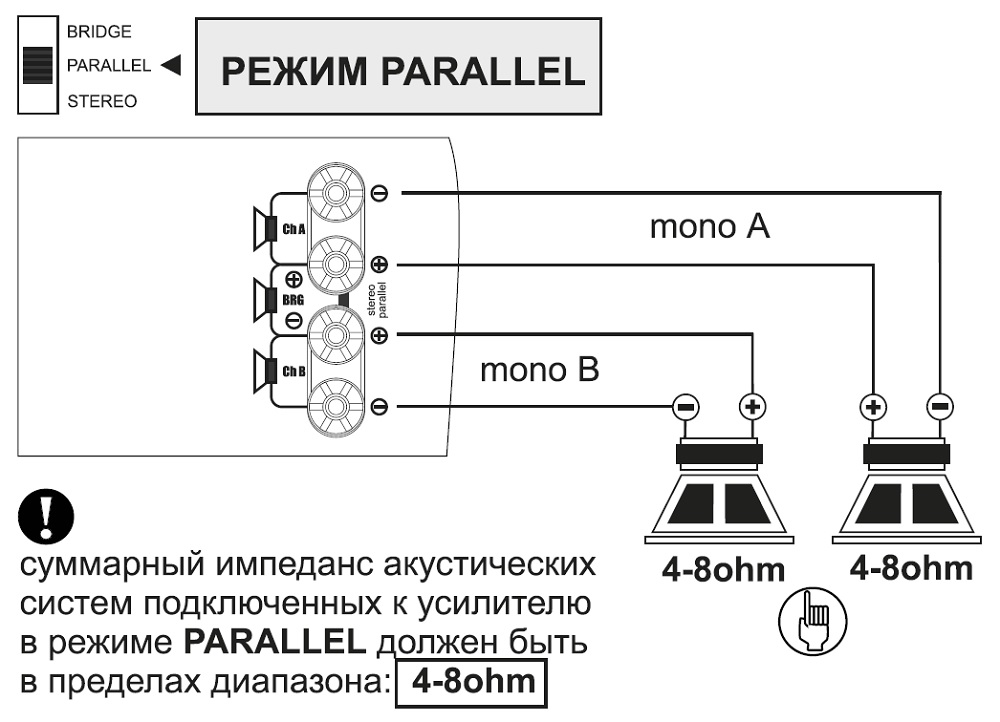 Если нет – используйте 3.5 mm Jack, RCA.
Если нет – используйте 3.5 mm Jack, RCA.

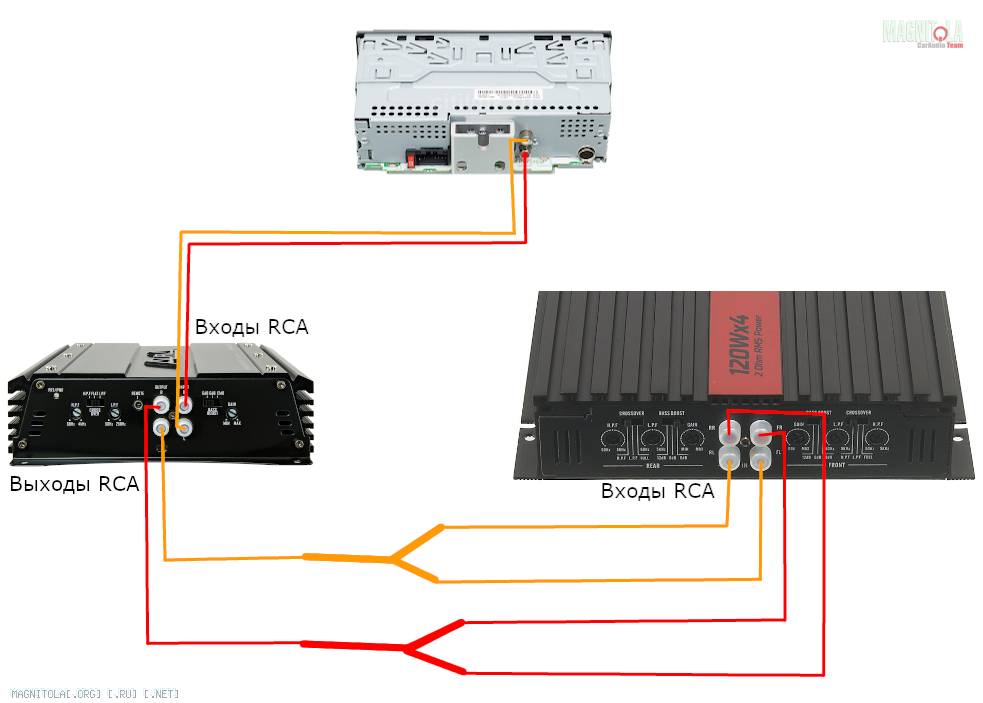

 Соответственно, абонентам, которые расположены далеко от базовой станции, приходится довольствоваться низкочастотными версиями сотовой связи, например, GSM-900, UMTS900, LTE800. Эти каналы более загружены, поэтому дают меньшую скорость.
Соответственно, абонентам, которые расположены далеко от базовой станции, приходится довольствоваться низкочастотными версиями сотовой связи, например, GSM-900, UMTS900, LTE800. Эти каналы более загружены, поэтому дают меньшую скорость.